Asus P9A-I/C2550/4L C9073, P9A-I/C2750/SAS/4L, P9A-I/C2550/SAS/4L, P9A-I/C2550/4L 用户手册
Add to my manuals
136 Pages
advertisement
▼
Scroll to page 2
of 136
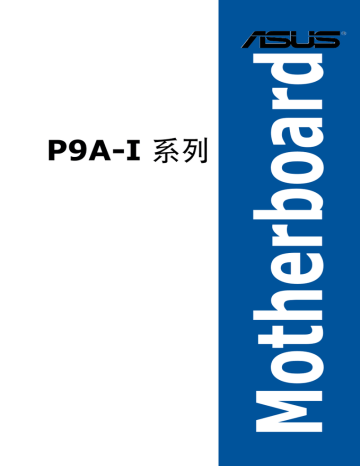
P9A-I 系列 C9073 第一版 2014 年 5 月 版權說明 ©ASUSTeK Computer Inc. All rights reserved. 華碩電腦股份有限公司保留 所有權利。 本用戶手冊包括但不限於其所包含的所有信息都受到著作權法的保護, 未經華碩電腦股份有限公司(以下簡稱“華碩”)許可,不得有任何仿造、 複製、摘抄、轉譯、發行等行為或為其它利用。 免責聲明 本用戶手冊是以“現狀”及“以目前明示的條件下”的狀態提供給您。 在法律允許的範圍內,華碩就本用戶手冊,不提供任何明示或默示的擔保及 保證,包括但不限於商業暢銷性、特定目的適用性、未侵害任何他人權利及 任何使用本用戶手冊或無法使用本用戶手冊的保證,且華碩對因使用本用戶 手冊而獲取的結果或通過本用戶手冊所獲得任何信息的準確性或可靠性不提 供擔保及保證。 用戶應自行承擔使用本用戶手冊的所有風險。用戶明確瞭解並同意華 碩、華碩的被授權人及董事、管理層、員工、代理商、關聯企業皆無須為您 因本用戶手冊、或因使用本用戶手冊、或因不可歸責于華碩的原因而無法使 用本用戶手冊或其任何部分而可能產生的衍生、附帶、直接、間接、特別、 懲罰或任何其它損失(包括但不限於利益損失、業務中斷、資料遺失或其它 金錢損失)負責,不論華碩是否被告知發生上述損失之可能性。 由於部分國家或地區可能不允許責任的全部免除或對上述損失的責任限 制,所以上述限制或排除條款可能對您不適用。 用戶知悉華碩有權隨時修改本用戶手冊。本產品規格或驅動程序一經改 變,本用戶手冊將會隨之更新。本用戶手冊更新的詳細說明請您訪問華碩的 客戶服務網 http://www.asus.com.cn/support/,或是直接與華碩電腦客戶 關懷中心 400-620-6655 聯繫。 對於本用戶手冊中提及的第三方產品名稱或內容,其所有權及知識產權 都為各產品或內容所有人所有且受現行知識產權相關法律及國際條約的保 護。 當下列兩種情況發生時,本產品將不再受到華碩的保修及服務: (1)本產品曾經過非華碩授權的維修、規格更改、零件替換或其它未經 過華碩授權的行為。 (2)本產品序號模糊不清或丟失。 ii 目錄內容 安全性須知.................................................................................................................. vii 電氣方面的安全性...................................................................................... vii 操作方面的安全性...................................................................................... vii REACH........................................................................................................... vii 關於這本用戶手冊................................................................................................... viii 用戶手冊的編排方式................................................................................ viii 提示符號.........................................................................................................ix 跳線帽及圖標說明.......................................................................................ix 哪裡可以找到更多的產品信息................................................................ix P9A-I 系列規格概要.................................................................................................xi 第一章:產品介紹 1.1 1.2 1.3 1.4 歡迎加入華碩愛好者的行列!............................................................ 1-3 產品包裝..................................................................................................... 1-3 序列號標籤................................................................................................. 1-3 特殊功能..................................................................................................... 1-4 1.4.1 產品特性..................................................................................... 1-4 1.4.2 華碩獨家研發功能.................................................................. 1-4 第二章:硬件設備信息 2.1 2.2 2.3 2.4 2.5 主板安裝前................................................................................................. 2-3 主板概觀..................................................................................................... 2-4 2.2.1 主板的擺放方向....................................................................... 2-4 2.2.2 螺絲孔位..................................................................................... 2-4 2.2.3 主板構造圖................................................................................ 2-5 2.2.4 主板元件說明............................................................................ 2-6 中央處理器(CPU).............................................................................. 2-8 系統內存..................................................................................................... 2-8 2.4.1 概觀.............................................................................................. 2-8 2.4.2 內存設置..................................................................................... 2-8 2.4.3 安裝內存條................................................................................ 2-9 擴展插槽.................................................................................................. 2-10 2.5.1 安裝擴展卡............................................................................. 2-10 2.5.2 設置擴展卡............................................................................. 2-10 2.5.3 指定中斷要求......................................................................... 2-11 2.5.4 PCI Express x8 插槽(x4 Gen2 link)....................... 2-12 iii 目錄內容 2.6 2.7 2.8 內置指示燈.............................................................................................. 2-12 跳線選擇區.............................................................................................. 2-13 元件與外圍設備的連接....................................................................... 2-16 2.8.1 後側面板接口......................................................................... 2-16 2.8.2 內部連接接口......................................................................... 2-17 第三章:開啟電源 3.1 3.2 第一次啟動電腦........................................................................................ 3-3 關閉電源..................................................................................................... 3-4 3.2.1 使用操作系統關閉功能......................................................... 3-4 3.2.2 使用雙重功能電源按鈕......................................................... 3-4 第四章:BIOS 程序設置 4.1 4.2 4.3 4.4 iv v 目錄內容 第五章:安裝驅動程序 5.1安裝管理應用與工具程序..................................................................... 5-3 5.2 運行驅動程序與應用程序光盤............................................................ 5-3 5.2.1 驅動程序菜單選項卡.............................................................. 5-4 5.2.2 工具軟件菜單選項卡.............................................................. 5-4 5.2.3 MakeDisk(製作磁盤)菜單選項卡................................. 5-5 5.2.4 手冊菜單..................................................................................... 5-5 5.2.5 聯絡信息菜單............................................................................ 5-6 5.2.6安裝 Intel 芯片組軟件............................................................ 5-6 5.3 安裝網卡驅動程序................................................................................ 5-11 5.4 安裝顯卡驅動程序................................................................................ 5-16 5.5 安裝 Intel® 1354 千兆網卡驅動程序............................................ 5-19 附錄:相關信息 A.1 vi 架構圖..........................................................................................................A-3 安全性須知 電氣方面的安全性 • 為避免可能的電擊造成嚴重損害,在搬動電腦主機之前,請先將電腦電 源線暫時從電源插槽中拔掉。 • 當您要加入硬件設備到系統中或者要去除系統中的硬件設備時,請務必 先連接該設備的數據線,然後再連接電源線。可能的話,在安裝硬件設 備之前先拔掉電腦電源的電源線。 • 當您要從主板連接或拔除任何的數據線之前,請確定所有的電源線已事 先拔掉。 • 在使用擴展卡或擴展卡之前,我們建議您可以先尋求專業人士的協助。 這些設備有可能會干擾接地的迴路。 • 請確定電源的電壓設置已調整到本國/本區域所使用的電壓標準值。若您 不確定您所屬區域的供應電壓值為何,那麼請就近詢問當地的電力公司 人員。 • 如果電源已損壞,請不要嘗試自行修復。請將之交給專業技術服務人員 或經銷商來處理。 操作方面的安全性 • 在您安裝主板以及加入硬件設備之前,請務必詳加閱讀本手冊所提供的 相關信息。 • 在使用產品之前,請確定所有的數據線、電源線都已正確地連接好。若 您發現有任何重大的瑕疵,請儘速聯絡您的經銷商。 • 為避免發生電氣短路情形,請務必將所有沒用到的螺絲、回型針及其他 零件收好,不要遺留在主板上或電腦主機中。 • 灰塵、濕氣以及劇烈的溫度變化都會影響主板的使用壽命,因此請盡量 避免放置在這些地方。 • 請勿將電腦主機放置在容易搖晃的地方。 • 若在本產品的使用上有任何的技術性問題,請和經過檢定或有經驗的技 術人員聯絡。 這個畫叉的帶輪子的箱子表示這個產品(電子設備)不能直接放 入垃圾筒。請根据不同地方的規定處理。 vii 關於這本用戶手冊 產品用戶手冊包含了所有當您在安裝華碩 P9A-I 系列主板時所需用到的 信息。 用戶手冊的編排方式 用戶手冊是由下面幾個章節所組成: • 第一章:產品介紹 本章節描述本主板的功能和新技術。 • 第二章:硬件設備信息 本章節描述所有您在安裝系統元件時必須完成的硬件安裝程序。詳細內 容有:處理器與內存安裝、跳線選擇區設置以及主板的各種設備接口。 • 第三章:開啟電源 本章節說明開啟電腦電源的順序以及電腦開機後所發出各種不同類型 嗶嗶聲的代表意義。 • 第四章:BIOS 程序設置 本章節描述如何使用 BIOS 設置程序中的每一個菜單項目來更改系統的 設置。此外也會詳加介紹 BIOS 各項設置值的使用時機與參數設置。 • 第五章: RAID 磁盤陣列設置 本章節提供本主板的 RAID 設 置 信息。 • 第六章:安裝驅動程序 本章節介紹本主板驅動程序的安裝。 • 附錄:相關信息 本附錄中包含您在設置本主板時有可能會用到的信息。 viii 提示符號 為了能夠確保您正確地完成主板設置,請務必注意下面這些會在本手冊中 出現的標示符號所代表的特殊含意。 警告:提醒您在進行某一項工作時要注意您本身的安全。 心:提醒您在進行某一項工作時要注意勿傷害到電腦主板元 小 件。 要:此符號表示您必須要遵照手冊所描述之方式完成一項或多項 重 軟硬件的安裝或設置。 注意:提供有助於完成某項工作的訣竅和其他額外的信息。 跳線帽及圖標說明 主板上有一些小小的塑料套,裡面有金屬導線,可以套住選擇區的任兩隻 針腳(Pin)使其相連而成一通路(短路),本手冊稱之為跳線帽。 有關主板的跳線帽使用設置,茲利用以下圖示說明。以下圖為例,欲設置 為「Jumper™ Mode」,需在選擇區的第一及第二隻針腳部分蓋上跳線帽, 本手冊圖標即以塗上底色代表蓋上跳線帽的位置,而空白的部分則代表空接 針。以文字表示為:[1-2]。 因此,欲設置為「JumperFree™ Mode」,以 右圖表示即為在「第二及第三隻針腳部分蓋上跳 線帽」,以文字表示即為:[2-3]。 1 2 Jumper Mode 2 3 Jumper Free (Default) 哪裡可以找到更多的產品信息 您可以通過下面所提供的兩個渠道來獲得您所使用的華碩產品信息以及軟 硬件的升級信息等。 1. 華碩網站 您可以到 http://www.asus.com.cn 華碩電腦互聯網站取得所有關於華碩 軟硬件產品的各項信息。 2. 其他文件 在您的產品包裝盒中除了本手冊所列舉的標準配件之外,也有可能會夾帶 有其他的文件,譬如經銷商所附的產品保證單據等。 ix 30 電子信息產品污染控制標示:圖中之數字為產品之環保使用期 限。僅指電子信息產品中含有的有毒有害物質或元素不致發生 外洩或突變從而對環境造成污染或對人身、財產造成嚴重損害 的期限。 有毒有害物質或元素的名稱及含量說明標示: 有害物質或元素 部件名稱 鉛 (Pb) 汞 (Hg) 鎘 (Cd) 六價鉻 (Cr(VI)) 多溴聯苯 多溴二苯 (PBB) 醚(PBDE) 印刷電路板 及其電子 組件 x o o o o o 外部信號連 接頭及線材 x o o o o o ○:表 示 該 有 毒 有 害 物 質 在 該 部 件 所 有 均 質 材 料 中 的 含 量 均 在 S J / T 11363-2006 標准規定的限量要求以下。 ×:表 示 該 有 毒 有 害 物 質 至 少 在 該 部 件 的 某 一 均 質 材 料 中 的 含 量 超 出 SJ/T 11363-2006 標准規定的限量要求,然該部件仍符合歐盟指令 2002/95/EC 的規范。 備註: 1. 此產品所標示之環保使用期限,係指在一般正常使用狀況下。 2. 此部件名稱涵蓋所有服務器相關產品,依產品不同實際涵蓋項目會有所 減少。 x P9A-I 系列規格概要 型號 處理器/系統總線 尺寸 華碩獨家功能 風扇速度控制 ASWM Enterprise 插槽總數 內存 P9A-I/C2750/ P9A-I/C2550/ P9A-I/ SAS/4L SAS/4L C2550/4L Intel® Atom® C 系列 FCBGA 處理器(Avoton) C2750 C2550 Mini-ITX,6.7 x 6.7 英寸 容量 內存類型 2(2 通道) 最高支持 32GB DDR3 1333/1600 ECC/Non-ECC UDIMM P C I//P C I-X/ 擴展插槽 1 (依照 SSI 位 PCI-E 插槽總數 1 x PCI-E x8(x4 Gen2 link) 置號排列) 插槽 7 2 x SATA 6Gb/s 接口(1 個為 SATA 6Gb/s 或 SATA 控制器 M.2 接口) 存儲 4 x M i n i S A S 接口 (M a r v e l l SAS 控制器 88SE9485 x 2;支持連接多達 16 _ 個 SAS/SATA 6Gb/s 硬盤) 4 x Marvell 88E1543 Quad PHY 接口 LAN 網絡 1 x 管理接口 VGA Aspeed AST2300 32MB 顯卡 24-pin ATX 電源接口 PSU 接口 4-pin ATX 12V 電源接口 風扇接口 5 x 4-pin 接口 機箱開啟警告 1 前面板網絡指 示燈 串口插座 SATA DOM 電 源接口 M.2 接口 外接 USB 接口 後側面板 I/O VGA 接口 內置 I/O 接口 接口 管理方案 監控 符合規範 4 1 1 1(NGFF Type 2242,容量為 16~128GB) 2 x USB 2.0 1 4 x 千兆網絡 RJ-45 網絡接口 1 x 管理網絡 軟件 ASWM Enterprise 帶外遠程管理 ASMB7-iKVM 用於 KVM-over-Internet CPU 溫度 風扇轉速 P9A-I 系列規格概要 操作溫度:10oC–35oC (50oF–95oF) 非操作溫度:-40oC–70oC(-40oF– 158oF) 非操作濕度:20%–90%(非冷凝) 環境要求 產品 SKU 配備 ASMB7 的 標準禮盒包 配備 ASMB7 的 標準工業包 規格若有任何變更,恕不另行通知。 xii 第一章: 產品介紹 章節提綱 1 您可以在本章節中發現諸多華碩所賦予本主板的優異特色,利用簡潔易懂的說 明,讓您能很快的掌握本主板的各項特性,當然,在本章節我們也會提及所有能夠應 用在本主板的新產品技術。 1.1 歡迎加入華碩愛好者的行列!........................................................... 1-3 1.2 產品包裝..................................................................................................... 1-3 1.3 序列號標籤................................................................................................ 1-4 1.4 特殊功能..................................................................................................... 1-4 華碩 P9A-I 系列主板用戶手冊 1.1 歡迎加入華碩愛好者的行列! 再次感謝您購買此款華碩 P9A-I 系列主板! 本主板的問世除了再次展現華碩對於主板一貫具備的高質量、高性能以及高穩定 度的嚴格要求,同時也添加了許多新的功能以及大量應用在它身上的最新技術,使得 P9A-I 系列主板成為華碩優質主板產品線中不可多得的閃亮之星。 在您拿到本主板包裝盒之後,請馬上檢查下面所列出的各項標準配件是否齊全。 1.2 產品包裝 請檢查下面所列出的各項標準配件是否齊全。 包裝數量 1.3 標準禮盒包裝 標準工業包裝 1 1 1 1 2 - 1 - 2 2 1 1 每箱 1 件 每箱 10 件 • 當散熱片上的氣流低於 1.5CFM 時請在 P9A-I/C2750/SAS/4L 上安 裝 CPU 風扇。 • 若以上列出的任何一項配件有損壞或是短缺的情形,請儘快與您的經 銷商聯系。 序列號標籤 在請求華碩技術支持團隊的技術支持之前,請務必留意一下主板的序列號,此序列 號由 12 位字母組成(xxS2xxxxxxxx),如下圖所示。只有當您了解產品的正確序列 號,華碩技術支持團隊成員才能針對您提出的問題提供更快速而讓您滿意的解決方案。 xxS2xxxxxxxx 華碩 P9A-I 系列主板用戶手冊 Made in China 合格 1-3 1.4 特殊功能 1.4.1 產品特性 最新處理技術 本主板支持最新的 Intel® Atom® C 系列 FCBGA 處理器,內置內存和 PCI Express 控 制器,可支持 2 通道(每顆 CPU 支持 2 DIMM)DDR3 內存和 4 個 PCI Express 2.0 通 道。Intel® Atom® C 系列 FCBGA 處理器是最強勁與節能的處理器之一。 Intel® Turbo Boost 技術 Intel® Turbo Boost 技術允許處理器在低於電能、溫度與當前的限制下能夠自動超 頻。該技術使得多線程與單線程工作提升性能。 支持 DDR3 內存 P9A-I 系列主板支持 ECC/Non-ECC UDIMM DDR3 內存,擁有 1333/1600MHz 數據傳輸速率,可以符合服務器和工作站点網絡應用等更高的系統帶寬需求。雙通道 DDR3 架構使系統內存帶寬加倍,最高可達 25.6Gb/s,可以顯著提升您系統平台的性 能,並降低帶寬的瓶頸。另外,內存電壓由 DDR2 的 1.8V 降低到了現在 DDR3 的 1.5V。 Marvell 88E1543 Quad PHY 網絡解決方案 本主板擁有四個千兆網絡控制器與網絡端口,可提供符合您網絡使用需求的完整 解決方案。內置 Marvell 88E1543 Quad PHY 網絡控制器使用 SGMII 接口,可達到 接近千兆帶寬的網絡連接。 支持增強型 Intel SpeedStep 技術(EIST) 增強型 Intel SpeedStep 技術 (EIST) 可智能管理 CPU 資源,如根據系統負載和速 度或電源要求自動調整 CPU 電壓和核心頻率。 支持 Serial ATA III 技術 本主板通過 Serial ATA 接口支持 Serial ATA III 6Gb/s 技術。該技術增強穩定性、 提供更快的速度和兩倍於當前系統的帶寬。 支持 M.2 本主板支持 M.2 插槽,可以和 SATA 6Gb/s 接口共享帶寬,且獨立於操作系統。 溫度、風扇和電壓監測 CPU 溫度由芯片來監測,以防過熱損壞。系統風扇的每分鐘轉速 (RPM) 也被實時 監測。此外,芯片還會監測電壓以確保重要元件上的電壓穩定。 1.4.2 華碩獨家研發功能 華碩智能型風扇技術 華碩智能型風扇技術可以根據系統實際負載狀態來動態調整 CPU 與機箱散熱風扇 的轉速,以確保系統的寧靜、散熱性,與系統的性能。 1-4 第一章:產品介紹 第二章: 硬件設備信息 2 章節提綱 本章節描述了所有您在安裝系統元件時所必須完成的硬件安裝程序。詳細內容 有:處理器與內存、跳線選擇區設置以及主板的各種設備接口。 2.1 主板安裝前.........................................................................................................2-3 2.2 主板概觀..................................................................................................... 2-4 2.3 中央處理器(CPU).............................................................................. 2-8 2.4 系統內存..................................................................................................... 2-8 2.5 擴展插槽.................................................................................................. 2-10 2.6 內置指示燈............................................................................................. 2-12 2.7 跳線選擇區............................................................................................. 2-13 2.8 元件與外圍設備的連接...................................................................... 2-15 華碩 P9A-I 系列主板用戶手冊 2.1 主板安裝前 在您動手更改主板上的任何設置之前,請務必先作好以下所列出的各項預防措 施。 • 在處理主板上的內部功能設置時,您可以先拔掉電腦的電源線。 • 為避免產生靜電,在拿取任何電腦元件時除了可以使用防靜電手環之 外,您也可以觸摸一個有接地線的物品或者金屬物品像電源供應器外 殼等。 • 拿取集成電路元件時請盡量不要觸碰到元件上的芯片。 • 在您移除任何一個集成電路元件後,請將該元件放置在絕緣墊上以隔 離靜電,或者直接放回該元件的絕緣包裝袋中保存。 • 在您安裝或移除任何元件之前,請確認 ATX 電源供應器的電源開關 是切換到關閉(OFF)的位置,而最安全的做法是先暫時拔出電源供 應器的電源線,等到安裝/移除工作完成後再將之接回。如此可避免 因仍有電力殘留在系統中而嚴重損及主板、外圍設備、元件等。 華碩 P9A-I 系列主板用戶手冊 2-3 2.2 主板概觀 在您開始安裝之前,請確定您所購買的電腦主機機箱是否可以容納本主板,並且 機箱內的主板固定孔位是否能與本主板的螺絲孔位吻合。 為了優化主板功能,建議您將主板安裝在一個兼容 ATX 2.0 的機箱內。 為方便在電腦主機機箱安裝或取出主板,請務必先將電源供應器移開!當 您安裝或移除主板的時候,必須確保電源供應器的插頭已經被移除,否則 可能導致主板上的元件損壞。 2.2.1 主板的擺放方向 當您安裝主板到電腦主機機箱內時,務必確認置入的方向是否正確。帶有外部接 口的方向應是朝向主機機箱的後方面板,而且您也會發現主機機箱後方面板會有相對 應的預留孔位。請參考下圖所示。 2.2.2 螺絲孔位 請將下圖所圈選出來的“四”個螺絲孔位對準主機機箱內相對位置的螺絲孔,然 後再一一鎖上螺絲固定主板。 請勿將螺絲鎖得太緊!否則容易導致主板的印刷電路板產生龜裂。 P9A-I 此面朝向主機的後 方面板 2-4 第二章:硬件設備信息 2.2.3 主板構造圖 P9A-I/C2750/SAS/4L, P9A-I/C2550/SAS/4L LAN34_LED1 AUX_PANEL1 SB_PWR1 PANEL1 EATXPWR1 FRNT_FAN3 FRNT_FAN4 PWR_SW1 DDR3_DIMM_B1 (64bit, 240-pin module) LED1 DDR3_DIMM_A1 (64bit, 240-pin module) P9A-I COM1 SATA6G_1 BMC_LED1 SATA6G_2 CON1 Realtek RTL8211D LAN1 RT8166B CLRTC1 LAN2 Marvell 88SE9485 MSATA_SW1 LAN3 Super I/O LAN4 BMC FW BUZZER ICS VR544200L VGA_SW1 BMC_SW1 PHY_SW1 64Mb BIOS MiniSAS2 Marvell 88E1543 Quad PHY MiniSAS4 FRNT_FAN2 FRNT_FAN1 CPU_FAN1 MiniSAS3 Intel® Atom C-series FCBGA processor AST2300 DM_LAN1 _USB2_1 SATAPWR1 ICS 3816565F Marvell 88SE9485 MiniSAS1 VGA1 BATTERY PCIE1 TR1 華碩 P9A-I 系列主板用戶手冊 2-5 P9A-I/C2550/4L LAN34_LED1 AUX_PANEL1 SB_PWR1 PANEL1 EATXPWR1 FRNT_FAN3 FRNT_FAN4 PWR_SW1 DDR3_DIMM_B1 (64bit, 240-pin module) LED1 DDR3_DIMM_A1 (64bit, 240-pin module) VGA1 BATTERY P9A-I/C2550/4L COM1 SATA6G_1 BMC_LED1 SATA6G_2 CON1 Intel® Atom C-series FCBGA processor AST2300 DM_LAN1 _USB2_1 SATAPWR1 FRNT_FAN2 FRNT_FAN1 CPU_FAN1 Realtek RTL8211D LAN1 RT8166B CLRTC1 LAN2 MSATA_SW1 Marvell 88E1543 Quad PHY LAN3 Super I/O LAN4 2.2.4 ICS VR544200L VGA_SW1 BMC_SW1 PHY_SW1 64Mb BIOS BMC FW BUZZER ICS 3816565F 主板元件說明 插槽 2-6 TR1 PCIE1 頁數 1. DDR3 內存插槽 2-8 2. PCI Express x8 插槽 2-11 內置指示燈 頁數 1. 電力指示燈(SB_PWR1) 2-12 3. 底板管理控制器指示燈(BMC_LED1) 2-12 第二章:硬件設備信息 跳線 頁數 1. CMOS 配置數據清除(3-pin CLRTC1) 2-13 2. 2-13 3. VGA 控制器設置(3-pin VGA_SW1) 2-14 4. 底板管理控制器設置(3-pin BMC_SW1) 2-14 4.Marvell 88E1543 Quad PHY 網絡控制器設置(3-pin PHY_ SW1) 2-14 後側面板連接插槽 頁數 1. 2-15 電源按鈕 2. 位置指示燈 2-15 3. 信息指示燈 2-15 4. 硬盤錯誤指示燈 2-15 5. VGA 接口 2-15 6. USB 2.0 設備接口 1 和 2 2-15 7. RJ-45 網絡接口(4 x 千兆網絡、1 x 管理網絡) 2-15 內部連接插槽 1. (7-pin SATA 6G_1 接口 [淺藍色]) 頁數 2-16 (7-pin SATA 6G_2 接口 [灰色],作為 SATA 6Gb/s 或 M.2 接口使用) 2. Mini-SAS 接口 3. 中央處理器與前面板風扇電源插座 (4-pin CPU_FAN1、4-pin FRNT_FAN1~4) 2-21 2-17 4. M.2 插槽 3 2-16 5. ATX 電源插座(24-pin EATXPWR1、4-pin CON1) 2-18 6. 串口連接插座(10-1 pin COM1) 2-17 7. 系統控制面板連接排針(20-1 pin PANEL1) 2-19 8. LAN34_LED 接口(5-1 pin LAN34_LED1) 2-22 9. SATA 電源插座(4-pin SATAPWR1) 2-18 10. 熱敏傳感器連接排針(3-pin TR1) 2-21 11. 輔助系統控制面板連接排針(20-2 pin AUX_PANEL1) 2-20 華碩 P9A-I 系列主板用戶手冊 2-7 2.3 中央處理器(CPU) 本主板具備一個處理器插槽,本插槽是專為 Intel® Atom® C 系列 FCBGA處理器所 設計。 P9A-I P9A-I CPU 2.4 系統內存 2.4.1 概觀 本主板配置兩組 DDR3(Double Data Rate,雙倍數據傳輸率)內存插槽。 DDR3 內存條擁有與 DDR2 內存條相同的外觀,但是實際上 DDR3 內存條的缺口 與 DDR2 內存條不同,以防止插入錯誤的內存條。DDR3 內存條擁有更高的性能與 更低的能耗。 下圖所示為 DDR3 DIMM 內存插槽在主板上的位置。 P9A-I DIMM_B1 DIMM_A1 P9A-I 240-pin DDR3 DIMM sockets • 若只安裝一根內存條,請將內存條安裝在 DIMM_A1 插槽上。 • 請在兩根插槽上安裝相同的內存條。 2.4.2 內存設置 您可以任意選擇使用 2GB、4GB、8GB 和 16GB Unbuffered ECC/Non-ECC DDR3 內存條至本主板的內存插槽上。請參考下表中的設置值。 2-8 第二章:硬件設備信息 UDIMM 每通道 DIMM 插槽數量 1 每通道 DIMM 安裝數量 1 DIMM 類型 速度 Rank / DIMM Unbuffered DDR3 1333/1600 Single Rank、Dual Rank 為達到最理想的兼容性,請使用相同 CAS 延遲值的內存條。建議您使用 同一廠商所生產的相同容量型號的內存。 2.4.3 安裝內存條 請依照下面步驟安裝內存條: 內存條插槽 1. 先將內存條插槽一端的固定卡扣扳 開。 2. 將內存條的金手指對齊內存條插槽的 溝槽,並且在方向上要注意金手指的 缺口要對準插槽的凸起點。 1 2 插槽凸起點 向外扳開插槽一端的卡扣 由於 DDR3 內存條金手指部分均有缺口設計,因此只能以一個固定方向 安裝到內存條插槽中。請勿強制插入以免損及內存條。 3. 最後緩緩將內存條插入插槽中,若無 錯誤,插槽一端的卡扣會因內存條置 入而自動扣到內存條一側的凹孔中。 3 卡扣會在內存條正確安裝 後自動扣上 每次將內存條垂直插入插槽以避免損壞插槽。 華碩 P9A-I 系列主板用戶手冊 2-9 取出內存條 請依照以下步驟取出內存條: 2 1. 壓下內存條插槽一端白色的固定卡扣 以鬆開內存條。 1 2. 再將內存條由插槽中取出。 在壓下固定卡扣取出內存條的同時,您可以用手指輕輕地扶住內存條, 以免跳出而損及內存條。 2.5 擴展插槽 考慮到未來會擴展系統性能的可能性,本主板提供了擴展插槽,在接下來的子章 節中,將會描述主板上這些擴展插槽的相關信息。 安裝/移除任何擴展卡之前,請暫時先將電腦的電源線拔出。如此可免除 因電氣殘留於電腦中而發生的意外狀況。 2.5.1 安裝擴展卡 請依照下列步驟安裝擴展卡: 1. 在安裝擴展卡之前,請先詳讀該擴展卡的使用說明,並且要針對該卡作必要的硬 件設置更改。 2. 鬆開電腦主機的機箱蓋並將之取出(如果您的主板已放置在主機內)。 3. 找到一個您想要插入新擴展卡的空置插槽,並以十字螺絲刀鬆開該插槽位於主機 背板的金屬擋板的螺絲,最後將金屬擋板移出。 4. 將擴展卡上的金手指對齊主板上的擴展槽,然後慢慢地插入槽中,並以目視的方 法確認擴展卡上的金手指已完全沒入擴展槽中。 5. 再用剛才鬆開的螺絲將擴展卡金屬擋板鎖在電腦主機背板以固定整張卡。 6. 將電腦主機的機箱蓋裝回鎖好。 2.5.2 設置擴展卡 安裝好擴展卡之後,還須通過軟件設置來調整該擴展卡的相關設置。 1. 啟動電腦,然後更改必要的 BIOS 程序設置。若需要的話,您也可以參閱第四章 BIOS 程序設置以獲得更多信息。 2. 為加入的擴展卡指派一組尚未被系統使用到的 IRQ。請參閱下頁表中所列出的中 斷要求使用一覽表。 3. 為新的擴展卡安裝軟件驅動程序。 2-10 第二章:硬件設備信息 當您將 PCI 擴展卡插在可以共享的擴展插槽時,請注意該擴展卡的驅動 程序是否支持 I R Q 分享或者該擴展卡並不需要指派 I R Q。否則會容易 因 IRQ 指派不當生成衝突,導致系統不穩定且該擴展卡的功能也無法使 用。請參看下頁的表格。 2.5.3 指定中斷要求 標準中斷要求使用一覽表 IRQ 優先級 指定功能 0 1 系統計時器 1 2 鍵盤控制器 2 - 可編程中斷 3* 12 通訊接口 (COM1) 4* 13 -軟驅控制器 5 14 6* 15 -- 7 3 系統 CMOS/實時鐘 8* 4 ACPI 模式 * 5 預留給 PCI 設備使用 10* 6 預留給 PCI 設備使用 11 8 數值數據處理器 12* 9 第一組 IDE 通道 13* 10 第二組 IDE 通道 9 :這些通常是留給 ISA 或 PCI 接口卡使用。 * 華碩 P9A-I 系列主板用戶手冊 2-11 2.5.4 PCI Express x8 插槽(x4 Gen2 link) 板載的 PCIE x8 插槽可提供一組 x4 Gen2 link 至 CPU1。這些插槽可支持 SCSI RAID 卡以及光纖通道卡等多種高性能附加卡。 P9A-I 序號(插槽位置) 1 2.6 簡述 PCIE1 1 x PCI-E x8 (x4 Gen2 link) 內置指示燈 1. 電力指示燈(SB_PWR1) 當主板上內置的電力指示燈(S B_P W R)亮著時,表示目前系統是處於正常 運行、省電模式或者軟關機的狀態中,並非完全斷電。這個指示燈可用來提醒您 在安裝或移除任何的硬件設備之前,都必須先移除電源,等待指示燈熄滅才可進 行。請參考下圖所示。 P9A-I P9A-I Standby power LED 2-12 第二章:硬件設備信息 2. 底板管理控制器指示燈(BMC_LED1) 綠色指示燈每秒會閃爍表示 A S M B7 正常運行。B M C 指示燈須配合華碩 ASMB7 管理設備使用,指示它的初始化狀態。當連接 PSU,且系統關閉時,華 碩 ASMB7 管理設備開始系統初始化大約一分鐘。初始化完成後 BMC 指示燈開 始閃爍。 P9A-I BMC_LED1 P9A-I BMC LED • 只有安裝了華碩 ASMB7 管理卡後才可使用警告指示燈功能。 • 每次重新連接 AC 電源後,您需要等待 60 秒使系統重新啟動。 2.7 跳線選擇區 1. CMOS 配置數據清除(3-pin CLRTC1) 主板上的 CMOS 存儲器中記載著正確的時間與系統硬件配置等數據,這些數 據並不會因電腦電源的關閉而遺失數據與時間的正確性,因為這個 CMOS 的電 源是由主板上的鋰電池所供應。 想要清除這些數據,可以依照下列步驟進行: 1. 關閉系統電源,拔掉電源適配器; 2. 將 CLRTC1 跳線帽由 [1-2](默認值)改為 [2-3] 約 5~10 秒鐘(此時即清除 CMOS 數據),然后再將跳線帽改回 [1-2]; 3. 插上電源適配器,開啟電源; 4. 當開機步驟正在進行時按著鍵盤上的 <Del> 鍵進入 BIOS 程序畫面重新設 置 BIOS 數據。 華碩 P9A-I 系列主板用戶手冊 2-13 除了清除 CMOS 數據之外,請勿將主板上 CLRTC1 的跳線帽由默認值 的位置移開,因為這麼做可能會導致系統開機失敗。 若上述步驟無效,請移除主板上的電池並再次移動跳線帽(如步驟 2 所 述)來清除 C M O S 中的數據。在 C M O S 數據清除後,重新安裝好電 池。 P9A-I 1 2 2 3 CLRTC Normal (Default) 2. SATA M.2 和 SATA III 選擇跳線(3-pin MSATA_SW1) 若將跳線設置為 [1-2] 短路,當偵測到 SATA M.2 或 SATA III 設備時,系 統可自動開啟 SATA M.2 或 SATA III 控制器。若設置為 [2-3] 短路,可開啟 SATA M.2 控制器,SATA III 接口則關閉。 MSATA_SW1 1 2 2 3 P9A-I Auto (Default) m2Sata 2-14 第二章:硬件設備信息 3. VGA 控制器設置(3-pin VGA_SW1) 此跳線可讓您開啟或關閉板載的顯示芯片控制器。將跳線設置為 [1-2] 短路為 開啟顯示芯片功能。 P9A-I VGA_SW1 2 2 Enable (Default) Disable 1 3 P9A-I VGA setting 4. 底板管理控制器設置(3-pin BMC_SW1) 此跳線可用來開啟或關閉 ASMB7 遠程服務器管理功能。 P9A-I BMC_SW1 2 2 Enable (Default) Disable 1 3 P9A-I BMC setting 5. Marvell 88E1543 Quad PHY 網絡控制器設置(3-pin PHY_SW1) 此跳線可用來開啟或關閉內置 Marvell 88E1543 Quad PHY 網絡控制器。設 置為 [1-2] 短路可開啟內置 Marvell 88E1543 Quad PHY 網絡控制器。 P9A-I PHY_SW1 2 2 Enable (Default) Disable 1 3 P9A-I LAN controller setting 華碩 P9A-I 系列主板用戶手冊 2-15 2.8 元件與外圍設備的連接 2.8.1 後側面板接口 1 2 8 7 6 5 3 4 1. 電源按鈕:按下此按鈕開啟/關閉系統。 2. R J-45 網絡接口(用於 B M C 共享):這組接口可經網絡集線器連接至局域網 (LAN),實現千兆連接。請參考下表中各指示燈的說明。 3. R J - 4 5 網 絡 接 口 ( L A N 1 ~ 4 ) : 這 組 接 口 可 經 網 絡 集 線 器 連 接 至 局 域 網 (LAN),實現千兆連接。請參考下表中各燈號的說明。 4. USB 2.0 設備接口(1 和 2):這兩組 4-pin 串行總線(USB)接口可連接到使 用 USB 2.0 規格的硬件設備。 5. VGA 接口:這組 15-pin 接口可連接 VGA 顯示器或其他 VGA 硬件設備。 6. 信息指示燈:此信息指示燈由硬件監控控制,可指示異常事件的發生。 7. 硬盤錯誤指示燈:當硬盤出現錯誤時此指示燈亮起。 8. 位置指示燈:當按下位置鍵時,位置指示燈將會亮起。該指示燈可幫助您直觀地 找到服務器,尤其是當您位於服務器機架背面時。 速度指示燈 狀態 描述 狀態 描述 熄滅 沒有連接 熄滅 連接速度 10Mbps 綠色(閃爍) 連接 橘色 綠色(閃爍後恆 正 準 備 從 S 5 綠色 亮) 狀態喚醒 2-16 ACT/LINK 指 速度 指示燈 示燈 連接速度 100Mbps 連接速度 1Gbps 網絡接口 第二章:硬件設備信息 2.8.2 內部連接接口 (7-pin SATA 6G_2 接口 [灰色],作為 SATA 6Gb/s 或 M.2 接口) 這些接口可支持使用細薄的 Serial ATA 數據線,來連接 Serial ATA 硬盤,最高 數據傳輸速度可達 6Gbps。 P9A-I SATA6G_1 GND RSATA_TXP2 RSATA_TXN2 GND RSATA_RXN2 RSATA_RXP2 GND SATA6G_2 2. M.2 Socket 3 這個插槽用來安裝 M.2(NGFF)固態硬盤模塊。 P9A-I P9A-I M.2(SOCKET3) • 這個插槽支持 M Key 與 2242 型存儲設備。 • M.2 Socket 3 與 SATA 接口 2 共享帶寬。請參考“2.7 跳線選擇 區”部分的說明。 M.2(NGFF)固態硬盤模塊為選購配備,請另行購買。 華碩 P9A-I 系列主板用戶手冊 2-17 3. 中央處理器、前面板風扇電源插座(4-pin CPU_FAN1、FRNT_FAN1~4) 支持散熱風扇,您可以將風扇電源線連接到主板上的風扇接口,請確認黑線需接 到風扇電源插座上的接地端(GND)。 • 千萬要記得連接風扇的電源,若系統中缺乏足夠的風量來散熱,那麼 很容易因為主機內部溫度逐漸昇高而導致死機,甚至更嚴重者會燒毀 主板上的電子元件。 • 注意:這些插座並不是跳線!不要將跳線帽套在它們的針腳上。 • 所有的風扇都支持華碩風扇轉速控制技術。 A C GND VCC SENSE PWM A B C FRNT_FAN2 PWM SENSE VCC GND FRNT_FAN4 B D E FRNT_FAN3 FRNT_FAN1 PWM SENSE VCC GND PWM SENSE VCC GND D E P9A-I GND VCC SENSE PWM P9A-I Fan connectors 4. 串口連接插座(10-1 pin COM1) 這組插座是用來連接串口(C O M)。將串口模塊的數據線連接到這個插座, 接著將該模塊安裝到機箱後側面板空的插槽中。 RXD DTR DSR CTS COM1 PIN 1 DCD TXD GND RTS RI P9A-I 第二章:硬件設備信息 5. ATX 電源插座(24-pin EATXPWR1、4-pin CON1) 這個插座為提供給 ATX 電源使用。由電源所提供的連接插頭已經過特別設計, 只能以一個特定方向插入主板上的電源插座。找到正確的插入方向後,僅需穩穩地 將之套進插座中即可。 • 請不要忘記連接 24-pin 和 4-pin 電源插座,否則系統將不會開機。 • 如果您想要安裝其他的硬件設備,請務必使用較高功率的電源供應器 以提供足夠的設備用電需求。若電源供應器無法提供設備足夠的用電 需求,則系統將會變得不穩定或無法開啟。 • 此主板支持 ATX 2.0 PSU 或以上版本。 • 請確認您使用的電源可以提供足夠的設備用電需求。 A B EATXPWR1 CON1 A PIN 1 +12V DC +12V DC P9A-I GND GND B SATAPWR1 +5V GND GND +5V P9A-I 華碩 P9A-I 系列主板用戶手冊 2-19 7. 系統控制面板連接排針(20-1 pin PANEL1) 這一組連接排針包括了數個連接到電腦主機前面板的功能接針。 P9A-I 這組兩腳位排針連接到電腦主機面板上的 Reset 開關。可以讓您在不需要關掉電 腦電源即可重新開機,尤其在系統死機的時候特別有用。 2. ATX 電源/軟關機開關連接排針 (2-pin PWRSW) 這組排針連接到電腦主機面板上控制電腦電源的開關。您可以根據 BIOS 程序或 操作系統的設置,來決定當按下開關時電腦會在正常運行和睡眠模式間切換,或 者是在正常運行和軟關機模式間切換。若要關機,請持續按住電源開關超過四秒 的時間。 3. 硬盤動作指示燈連接排針 (2-pin +HDLED) 您可以連接此組 HDLED 接針到電腦主機面板上的硬盤動作指示燈,如此一旦硬 盤有讀寫動作時,指示燈隨即亮起。 4. 機箱喇叭連接排針 (4-pin SPEAKER) 這組四腳位排針連接到電腦主機機箱中的喇叭。當系統正常開機便可聽到嗶嗶 聲,若開機時發生問題,則會以不同長短的音調來警示。 5. 信息指示燈連接排針 (2-pin MLED) 這組排針可將信息指示燈的數據線連接至前面板信息指示燈。信息指示燈顯示啟 動狀態。啟動過程中信息指示燈會一直閃耀,直到進入系統。 6. 系統電源指示燈連接排針 (3-pin PLED) 2-20 這組排針可連接到電腦主機面板上的系統電源指示燈。在您啟動電腦並且使用電 腦的情況下,該指示燈會持續亮著;而當指示燈閃爍亮著時,即表示電腦正處於 睡眠模式中。 第二章:硬件設備信息 8. 輔助系統控制面板連接排針(20-2 pin AUX_PANEL1) 本組接針支持前面板上的多個功能,包括前面板 SMB,位置指示燈與開關, 機箱開啟警示連接排針,以及網絡狀態指示燈。 P9A-I P9A-I Auxiliary panel connector 1. 前面板 SMB 連接排針(6-1pin FPSMB) 這組連接排針可以讓您連接 SMB(系統管理總線)設備。 2. 網絡狀態指示燈(2-pin LAN1LINK 和 2-pin LAN2LINK) 這兩組 2-pin 排針可通過 Gigabit 網絡指示燈連接線來連接到 LAN 的狀態指示 燈。 3. 機箱開啟警告連接排針(4-1pin AUX_CHASSIS) 這組排針提供給設計有機箱開啟檢測功能的電腦主機機箱之用。此外,尚須搭配 一個外接式檢測設備,如機箱開啟檢測感應器或者微型開關。在本功能啟用時, 若您有任何移動機箱元件的動作,感應器會隨即檢測到並且送出一信號到這組接 針,最後會由系統記錄下這次的機箱開啟事件。默認設置為 CASEOPEN 與 GND 接腳短路,此功能關閉。 4. 位置指示燈連接排針(2-pin AUX_LOCLED1 和 2-pin AUX_LOCLED2) 這兩組 2-pin 排針為位置指示燈,通過位置指示燈連接線來連接。當您按下位置 按鈕時,這個燈則會亮起顯示。 5. 位置按鈕(2-pin AUX_BMCLOCBN) 這組 2-pin 排針為連接前面板上的位置按鈕。當您按下位置按鍵時,位置燈則會 亮起顯示。 華碩 P9A-I 系列主板用戶手冊 2-21 MiniSAS4 MiniSAS3 MiniSAS1 P9A-I Mini-SAS connector 10.熱敏傳感器連接排針(3-pin TR1) 這些排針用於連接溫度監控器。將熱敏傳感器連線的一端連接到這個排針,另 一端連接到您要監控溫度的設備。 P9A-I 2-22 第二章:硬件設備信息 11.LAN34_LED 接口(5-1 pin LAN34_LED1) 這些接口用來連接前面板千兆網絡活動狀態指示燈。將網絡指示燈連線連接到 後面板來指示網絡活動狀態。 LAN34_LED1 AUX_LAN3ACT# AUX_LAN4ACT# AUX_LAN4LINK# P9A-I AUX_LAN3LINK# PIN 1 3 4 P9A-I LAN3 & LAN4 LED 華碩 P9A-I 系列主板用戶手冊 2-23 2-24 第二章:硬件設備信息 第三章: 開啟電源 3 章節提綱 本章節說明開啟電腦電源的順序,以及電腦開機後所發出各種不同類型嗶聲的代 表意義。 3.1 第一次啟動電腦....................................................................................... 3-3 3.2 關閉電源..................................................................................................... 3-4 華碩 P9A-I 系列主板用戶手冊 3.1 第一次啟動電腦 1. 確認所有排線與接腳都接妥,然後蓋上機箱的外蓋。 2. 確定所有的開關都已關閉。 3. 將電源線接上機箱背面的電輸入插座。 4. 情況許可的話,最好將電源線路上加接突波吸收/保護器。 5. 您可以先開啟以下外圍設備的電源: a. 顯示器 b. 外接存儲設備(從連接鏈中的最後一個設備開始) c. 系統電源供應器 6. 送電之後,機箱面板上應該會有電源指示燈亮起才對。如果是使用 ATX 電源供 應器的話,必須等到面板按鈕被觸碰後才會啟動電源,電源指示燈此時才會亮 起。如果您的顯示器符合綠色省電標準,或具備電源待機功能,則需要等系統 LED 指示燈亮起後,顯示器指示燈才會亮起或由橙色切換為綠色。 如果開機過程一切順利的話,不久就可以在顯示器上看到畫面了,如果送電之後 超過 30 秒而畫面沒有動靜的話,表示電腦的設置尚有問題存在,請再進一步地 的檢查各項動作,如果還是不行,就需要向廠商求助了! 7. 在電源開啟之後可按下 <Del> 鍵以進入 BIOS 的設置模式,詳細設置方法請看 本用戶手冊的第四章部分。 華碩 P9A-I 系列主板用戶手冊 3-3 3.2 關閉電源 3.2.1 使用操作系統關閉功能 如果您使用的操作系統為 Windows® 2008 R2: 1. 點擊“開始”,選擇“關機”。 2. 从“關閉事件跟蹤程序”中選擇一個選項,此選項最能說明您希望關閉計算機的 原因。 3. 請確認您勾選了“計划的”複選框。 4. 如果需要,您可以輸入註釋。 5. 點擊“確定”。 如果您使用的操作系統為 Windows® Server 2012: 1. 按下<Ctrl>+<Alt>+<Del>。 2. 點擊位於屏幕右下角的電源按鈕。 3. 選擇“關機”。 4. 从“關閉事件跟蹤程序”中的選項欄選擇“其他”(計劃),否則請選擇一選項最 能說明您希望關閉計算機的原因。 5. 點擊“繼續”。 3.2.2 使用雙重功能電源按鈕 當系統正在運行時,按下電源按鈕持續四秒以內,依 BIOS 設置將系統調整為睡眠 模式或軟關機模式。若不考慮 BIOS 設置,持續按住電源按鈕超過4秒可使系統以進 入軟關机模式。 按住電源開關超過四秒,無論 BIOS 設置為何,系統將進入軟關機模式。 3-4 第三章:開啟電源 第四章: BIOS 程序設置 4 章節提綱 在電腦系統中,BIOS 程序調校的優劣與否和整個系統的運行性能有極大的關係。 針對您自己的配備來作最優化 BIOS 設置是讓您的系統性能再提昇的要訣。接著本章 節將逐一說明 BIOS 程序中的每一項設置。 4.1 管理、更新您的 BIOS 程序................................................................. 4-3 4.2 BIOS 程序設置......................................................................................... 4-7 4.3 主菜單(Main)................................................................................... 4-10 4.4 高級菜單(Advanced).................................................................... 4-11 4.5 IntelRCSetup 菜單............................................................................... 4-28 4.6 服務器管理菜單(Server Mgmt)................................................ 4-50 4.7 事件記錄菜單(Event Logs)........................................................ 4-55 4.8 啟動菜單(Boot)............................................................................... 4-57 4.9 安全性菜單(Security).................................................................... 4-60 4.10 監控菜單(Monitor)......................................................................... 4-61 4.11 工具菜單(Tool)................................................................................ 4-62 4.12 退出 BIOS 程序(Exit).................................................................... 4-62 華碩 P9A-I 系列主板用戶手冊 4.1 管理、更新您的 BIOS 程序 當 BIOS 文件丟失或損壞時,可啟動 U 盤來恢復 BIOS 。 2. ASUS EzFlash 使用軟盤或 USB 閃存盤更新 BIOS。 3. BUPDATER USB 啟動盤在 DOS 模式下更新 BIOS。 上述軟件請參考相關章節的詳細使用說明。 建議您先將主板原始的 BIOS 程序備份到 U 盤中,以備您往後需要再度安 裝原始的 BIOS 程序。使用 BUPDATER 來拷貝主板原始的 BIOS 程序。 4.1.1 華碩最新自行研發的 CrashFree BIOS 3 工具程序,讓您在當 BIOS 程序和數據被 病毒入侵或毀壞時,可以輕鬆的從含有最新或原始的 BIOS 文件的USB 閃存盤中恢復 BIOS 程序的數據。 在您使用此應用程序前,請先準備好內含主板 BIOS 的 USB 閃存盤,作 為恢復 BIOS 的用途。 使用 USB 閃存盤恢復 BIOS 程序 請依照下列步驟使用 USB 閃存盤恢復 BIOS 程序: 1. 將包含 BIOS 文件的 USB 閃存盤插到電腦的 USB 接口。 2. 工具程序會自動開始更新損壞的 BIOS 文件。當 BIOS 更新完畢後,系統會重新啟 動。 當升級 BIOS 時,請勿關閉或重置系統以避免系統開機失敗。 恢復的 BIOS 可能不是最新版本的 BIOS,請訪問華碩網站(www.asus. com.cn)來下載最新的 BIOS 程序。 華碩 P9A-I 系列主板用戶手冊 4-3 4.1.2 使用華碩 EZ Flash 升級 BIOS 程序 華碩 EZ Flash 程序讓您能輕鬆地升級 BIOS 程序,可以不必再到操作系統模式下 運行。 從華碩網站上(www.asus.com.cn)下載最新的 BIOS 文件。 本章節中的 BIOS 程序畫面僅供參考,將可能與您所見到的畫面有所差 異。 請依據以下步驟使用 EZ Flash 升級 BIOS: 1. 將含有最新 BIOS 文件的 USB 閃存盤插入 USB 接口。 2. 進入 BIOS 設置程序。來到“Tool”菜單並選擇 ASUS EzFlash Utility 並按下 <Enter> 鍵將其開啟。 3. 按下 <Tab> 鍵切換到“Drive”區域。 4. 按 上 / 下 方 向 鍵 找 到 保 存 有 最 新 B I O S 文 件 的 U S B 閃 存 盤 , 然 後 按 下 <Enter> 鍵。 5. 按下 <Tab> 鍵切換到“Folder Info”區域。 6. 按上/下方向鍵找到最新 BIOS 文件,然後按下 <Enter> 鍵開始更新 BIOS。 7. 更新結束后請重啟系統。 4-4 第四章:BIOS 程序設置 • 本功能僅支持採用 FAT 32/16 格式單一扇區的 USB 設備,如 USB 閃存盤。 • 升級 BIOS 時,請勿關閉或重置系統以避免系統開機失敗。 請確定讀取 BIOS 中的出廠默認值以保證系統的兼容性與穩定性。按下 <F5> 并选择【Yes】加載 BIOS 初始設置。 4.1.3 使用 BUPDATER 升級 BIOS 程序 BUPDATER 程序讓您在 DOS 操作系統中,使用含有已更新的 BIOS 文件的 USB 啟動盤來升級 BIOS 程序。 以下 BIOS 畫面僅供參考。實際畫面可能會有所不同。 升級 BIOS 文件: 使用 BUPDATER 升級 BIOS 程序 1. 訪問華碩網站 www.asus.com.cn 下載最新主板 BIOS 文件,并將其保存在 U 盤 中。 2. 訪 問 華 碩 技 術 支 持 網 站 s u p p o r t . a s u s . c o m,複 製 B U P D AT E R 程 序 (BUPDATER.exe)至您預先創建的 USB 啟動盤。 3. 在 DOS 模式中啟動系統,在提示符處輸入: BUPDATER /i[filename].CAP [f i l e n a m e] 為 U S B 閃存盤中最新或最原始的 B I O S 文件名, 然後按下 <Enter>。 A:\>BUPDATER /i[file name]CAP 華碩 P9A-I 系列主板用戶手冊 4-5 4. BUPDATER 先確認文件,然後開始升級 BIOS。 ASUSTek BIOS Update for DOS V1.06 (09/08/04) Update ROM BOARD: P9A-I VER: 0202 DATE: 12/09/2013 當更新 BIOS 時請不要關閉或重啟系統,以防止系統啟動失敗! 5. 當 BIOS 更新完畢后該程序會返回 DOS 命令。請從硬盤重新啟動系統。 4-6 第四章:BIOS 程序設置 4.2 BIOS 程序設置 主板擁有一片可編程的 LPC 芯片,您可以依照“4.1 管理、更新您的 BIOS 程 序”部分的描述升級 BIOS 程序。 若您是自行安裝主板,那麼當重新設置系統、或是看到“R u n S e t u p”提示信息 出現時,您必須輸入新的 BIOS 設置值。本章節將向您介紹如何進行 BIOS 程序的設 置。 即使您現在不需要使用這個設置程序,您也可以在將來更改系統設置。例如,您 可以設置密碼或對電源管理設置進行更改。這些都需要您在 BIOS 程序中設置,這樣 系統才能將它們儲存到芯片中的 CMOS RAM 中,從而實現這些更改。 主板上的 L P C 芯片中儲存有設置程序。當您開機時,可以在系統自我測試 (Power-On Self-Test,POST)過程中按下 <Del> 鍵,就可以啟動設置程序;否 則,自我測試會繼續進行。 要在 POST 過程結束後再進行設置,您需要按下<Ctrl> + <Alt> + <Del>鍵或者直 接按下機箱上的“RESET”鍵重新開機。您也可以將電腦關閉然後再重新開機。如果 前兩種方式無效,再選用最後一種方式。 設置程序以簡單容易使用為目標,更方便的進行系統設置。程序採用菜單模式, 您可以輕鬆地瀏覽選項,進入子菜單點擊您要的設置。 • BIOS 程序的出廠默認值可讓系統運行處於最佳性能,但是若系統因 您改變 BIOS 程序而導致不穩定,請讀取出廠默認值來保持系統的穩 定。按下 <F5> 並選擇“是”來加載 BIOS 默認程序。 • 在本章節的 BIOS 程序畫面僅供參考,將可能與您所見到的畫面有所 差異。 • 請至華碩網站(http://www.asus.com.cn)下載最新的 BIOS 程序文 件來獲得最新的 BIOS 程序信息。 華碩 P9A-I 系列主板用戶手冊 4-7 4.2.1 BIOS 程序菜單介紹 菜單項目 功能表列 設置值 在線操作說明 System Language System Date System Time [Saturday 01/01/2000] [00:38:01] Administrator 操作功能鍵 4.2.2 功能表列說明 BIOS 設置程序最上方各菜單功能說明如下: Main 本項目提供系統基本設置 Advanced 本項目提供系統高級功能設置 IntelRCSetup 本項目提供處理器與芯片組設置 Server Mgmt 本項目提供服務器管理設置 Event Logs 本項目可更改時間日誌設置 本項目提供安全設置 Boot 本項目提供系統開啟設置 Monitor本項目可顯示系統溫度、電源狀態和改變風扇設置 Tool 本項目提供特殊功能設置 Exit 本項目提供退出 BIOS 設置程序與出廠默認值還原功能 使用左右方向鍵移動選項,可切換至另一個菜單畫面。 4-8 第四章:BIOS 程序設置 4.2.3 菜單項目 於功能表列選定選項時,被選擇的功能將會反白,如右圖紅線所框選的地方,即 選擇 Main 菜單所出現的項目。 點擊菜單中的其他項目(如:A d v a n c e d、E v e n t L o g s、B o o t、M o n i t o r、 Security、Tool 和 Exit)也會出現該項目不同的選項。 4.2.4 子菜單 Enable CRID ACPI Settings NCT6779D Super IO Configuration 4.2.5 操作功能鍵 在菜單屏幕右下角有設置 BIOS 程序的導航鍵。使用導航鍵選擇菜單中的項目并更 改設置。 4.2.6 在線操作說明 在菜單畫面的右上方為目前所選擇的作用選項的功能說明,此說明會依選項的不 同而自動更改。 4.2.7 設置值 此區域顯示菜單項目的設置值。這些項目中,有的功能選項僅為告知用戶目前運 行狀態,並無法更改,此類項目就會以淡灰色顯示。而可更改的項目,當您使用方向 鍵移動項目時,被選擇的項目以反白顯示。 設置值被選擇後以反白顯示。要改變設置值請選擇本項目,並按下 <Enter> 鍵 以顯示設置值列表。 4.2.8 設置窗口 在菜單中選擇功能項目,然後按下 <Enter> 鍵,程序將會顯示包含此功能所提供的 選項小窗口,您可以利用此窗口來設置您所想要的設置。 4.2.9 滾動條 在菜單畫面的右方若出現如右圖的滾動條畫面,即代表此頁選項超過可顯示的畫 面,您可利用上/下方向鍵或是 PageUp/PageDown 鍵來切換畫面。 華碩 P9A-I 系列主板用戶手冊 4-9 4.3 主菜單(Main) System Language System Date System Time [Saturday 01/01/2000] [00:38:01] Administrator 4.3.1 4.3.2 System Date 設置系統的時間 [Day mm/dd/yyyy]。 Day = 星期幾 mm = 月份 (數值) dd = 日期 (數值) yyyy = 年份 (數值) 4.3.3 System Time 設置您的系統日期 [hh/mm/ss]。 hh = 小時 (數值) mm = 分鐘 (數值) ss = 秒數 (數值) 4-10 第四章:BIOS 程序設置 4.4 高級菜單(Advanced) Advanced 菜單選項允許您更改中央處理器和其他系統設備的設置。 更改 Advanced 菜單選項的設置時請務必小心謹慎,不正確的數值將會 導致系統故障。 PCI Subsystem Settings Enable CRID 4.4.1 I354-40:16:7E:7F:D8:07 I354-40:16:7E:7F:D8:08 I354-40:16:7E:7F:D8:09 I354-40:16:7E:7F:D8:0A 本項目用來開啟或關閉兼容版本 ID。設置值有:[Enabled] [Disabled] 華碩 P9A-I 系列主板用戶手冊 4-11 4.4.2 Enable Hibernation [Disabled] 本項目用來開啟或關閉系統休眠功能(0S/S4 睡眠狀態)。在某些操作系統下此 項目不可用。設置值有:[Enabled] [Disabled] ACPI Sleep State [Suspend Disabled] 本項目用來設置 A C P I 睡眠狀態。設置值有:[S u s p e n d D i s a b l e d] [S3 o n l y (Suspend to RAM)] 4-12 第四章:BIOS 程序設置 4.4.3 NCT6779D Super IO Configuration Super IO Chip Serial Port 1 Configuration Parallel Port Configuration NCT6779D Parallel Port Configuration 這個子選項允許您設置並口。 Device Mode [STD Printe...] 允許您選擇打印機接口模式。設置值有:[STD Printer mode] [SPP Mode] [EPP-1.9 and SPP Mode] [EPP-1.7 and SPP Mode] [ECP Mode] [ECP and EPP 1.9 Mode] [ECP and EPP 1.7 Mode] 華碩 P9A-I 系列主板用戶手冊 4-13 4.4.4 [Disabled] COM1 Console Redirection [Disabled] 開啟或關閉操作臺重定向功能。設置值有:[Disabled] [Enabled] 只有當【C o n s o l e R e d i r e c t i o n】設置為 [E n a b l e d] 時,【C o n s o l e Redirection Settings】項目才可設置。 Terminal Type [VT-UTF8] 允許您設置終端類型。 [VT100] ASCII 字符設置。 [VT100+] 擴展 VT100 支持色彩、功能鍵等。 [VT-UTF8] 使用 UTF8 編碼繪製 Unicode 字符至 1 或更多字節。 [ANSI] 擴展 ASCII 字符組。 Bits per second [57600] 選擇串口傳輸速度。此速度一定要與另一端相符。較長或嘈雜的路線會降低速 度。設置值有:[9600] [19200] [38400] [57600] [115200] Data Bits [8] 本項目用來設置數據位數。設置值有:[7] [8] Stop Bits [1] 終止位指的是串聯數據包的終端。(開始位指的是起始端)標準設置為 1 位 中止位,与速度慢的設備通信時,中止位可能需要超過 1 位。設置值有:[1] [2] 4-14 第四章:BIOS 程序設置 Flow Control [Hardware RTS/CTS] 流量控制可防止緩衝過度時的數據流失。當發送數據時,若接收緩存已滿,會 發送一個“停止”信號重新開始傳送數據流。硬件流量控制使用兩根線來傳輸開 始/停止信號。設置值有:[None] [Hardware RTS/CTS] Recorder Mode [Disabled] 開啟此選項只能發送文本。該選項用來捕捉終端數據。設置值有:[Disabled] [Enabled] Putty Keypad [VT100] 使用 Putty 的功能鍵和小鍵盤。設置值有:[VT100] [LINUX] [XTERMR6] [SCO] [ESCN] [VT400] Terminal Type [VT-UTF8] 設置遠程管理的終端類型。設置值有: [VT100] ASCII 字符設置。 [VT100+] 擴展 VT100 支持色彩、功能鍵等。 [VT-UTF8] 使用 UTF8 編碼為 Unicode 字符映射一或多個字節。 [ANSI] 擴展 ASCII 字符設置。 Bits per second [115200] 選擇串口傳輸速度,傳輸速度必須和另一端相符,長線或線路有干擾,可能需 要稍低的速度。設置值有:[9600] [19200] [38400] [57600] [115200] 華碩 P9A-I 系列主板用戶手冊 4-15 I354 I354 I354 I354 LAN1 LAN2 LAN3 LAN4 MAC: MAC: MAC: MAC: INTEL INTEL INTEL INTEL INTEL INTEL INTEL INTEL Lan1 Enable LAN ROM Type Lan2 Enable LAN ROM Type Lan3 Enable LAN ROM Type Lan4 Enable LAN ROM Type 4-16 第四章:BIOS 程序設置 4.4.6 APM 設置(APM setting) 關閉 PS/2 鍵盤喚醒功能。 通過 PS/2 鍵盤上的空格鍵喚醒系統。 通過 PS/2 鍵盤上的 <Ctrl+Esc> 鍵喚醒系統。 通過 PS/2 鍵盤上的電源鍵喚醒系統。要使用本功能,ATX 電源必 須可提供至少 1A 的電流與 +5VSB 的電壓。 關閉 PS/2 鼠標喚醒功能。 通過 PS/2 鼠標喚醒系統。要使用本功能,ATX 電源必須可提供至 少 1A 的電流與 +5VSB 的電壓。 華碩 P9A-I 系列主板用戶手冊 4-17 4.4.7 PCI 子系統設置(PCI Subsystem Settings) A5.01.06 VGA Palette Snoop [Disabled] 本項目用來開啟或關閉 VGA pallette registers snooping。設置值有:[Disabled] [Enabled] Above 4G Decoding [Disabled] 本項目用來開啟或關閉 64-bit 計算能力的設備對 4G 以上的地址空間進行解碼。 設置值有:[Disabled] [Enabled] 4-18 第四章:BIOS 程序設置 [5] 1000 [Keep Link ON] [Disabled] Relaxed Ordering [Disabled] 本項目用來開啟或關閉 PCIe 設備的松散性排序(relaxed ordering)。設置值有: [Disabled] [Enabled] Extended Tag [Disabled] 本項目用來開啟或關閉擴展標籤(Extended Tag)。若設備開啟,允許設備使用 8-bit 標籤區域作為請求。設置值有:[Disabled] [Enabled] No Snoop [Enabled] 本項目用來開啟或關閉 PCIe 設備無偵聽選項。設置值有:[Disabled] [Enabled] Maximum Read Request [Auto] 選擇 PCI Expresss 設備的最大讀取請求容量,或設為 [Auto] 允許 BIOS 自動設 置。設置值有:[Auto] [128 Bytes] [256 Bytes] [512 Bytes] [1024 Bytes] [2048 Bytes] [4096 Bytes] ASPM Support [Disabled] 允許您開啟或關閉對 ASPM 功能的支持。ASPM 是一種電源管理協議,用來延長 電池壽命。設置值有: [Disabled] 禁用 ASPM [Auto] BIOS 自動配置 華碩 P9A-I 系列主板用戶手冊 4-19 Link Training Retry [5] 選擇當上一次嘗試不成功時軟件再次嘗試連接的次數。設置值有:[Disabled] [2] [3] [5] Link Training Timeout (us) [1000] 定義軟件在輪詢 Link Status 寄存器中的 Link Training 位之前等待的微秒數。設置 值從 10 到 10000us。 Unpopulated Links [Keep Link ON] 若設為 [Disabled],軟件將關閉為連接設備的 PCIe 鏈路以節能。設置值有:[Keep Link ON] [Disable Link] ARI Forwarding [Disabled] 若您的 PCIe 設備支持此功能,且此項目設置為 [Enabled],當將 Type1 設置請求 轉換為 Type 0 設置請求時,下行端口關閉傳統設備編號區域,允許訪問端口下方的 ARI 設備的擴展功能。設置值有:[Disabled] [Enabled] 4-20 第四章:BIOS 程序設置 華碩 P9A-I 系列主板用戶手冊 4-21 4.4.8 Network stack [Disable] Ipv4 PXE Support [Enabled] 本項目用來開啟或關閉 Ipv4 PXE 啟動項支持。設置值有:[Disabled] [Enabled] Ipv6 PXE Support [Enabled] 本項目用來開啟或關閉 Ipv6 PXE 啟動項支持。設置值有:[Disabled] [Enabled] Media detect time [0] 設置偵測媒體的等待時間。 CSM16 Module Version 07.71 [Upon Request] [Force BIOS] [Immediate] Enable/Disable CSM Support. 4-22 [Legacy] [Legacy] [Legacy] [UEFI] 第四章:BIOS 程序設置 CSM Support [Enabled] 本項目用來開啟或關閉 CSM 支持。設置值有:[Disabled] [Enabled] 只有當【CSM Support】項目設置為 [Enabled] 時以下項目才會出現。 GateA20 Active [Upon Request] 當任意 RT 碼在 1MB 以上執行時此項目才有用。設為 [Upon Request] 時,可使 用 BIOS 服務關閉 GA20。設為 [Always] 時,不允許關閉 GA20。設置值有:[Upon Request] [Always] Option ROM Messages [Force BIOS] 本項目用來設置 O p t i o n R O M 的顯示模式。設置值有:[F o r c e B I O S] [K e e p Current] INT19 Trap Response [Immediate] [Immediate] 立即進行捕捉。 [Postponed] 在延遲啟動時進行捕捉。 Network [Legacy] 本項目用來選擇您要開啟的網絡設備類型。設置值有:[Do not launch] [UEFI] [Legacy] Video [Legacy] 本項目用來選擇您要開啟的視頻設備類型。設置值有:[Do not launch] [UEFI] [Legacy] 華碩 P9A-I 系列主板用戶手冊 4-23 USB Configuration USB Module Version 8.11.01 [Auto] [Auto] [Auto] USB 設備選項顯示自動偵查值。若未偵查到 USB 設備,該選項顯示為 [None]。 4-24 第四章:BIOS 程序設置 USB Mass Storage Driver Support [Enabled] 本項目允許您開啟或關閉 USB 大存儲驅動支持。設置值有:[Disabled] [Enabled] USB transfer time-out [20 sec] 允許您選擇 USB 轉移暫停值。設置值有:[1 sec] [5 sec] [10 sec] [20 sec] Device reset time-out [20 sec] 允許您選擇 USB 設備重置暫停值。設置值有:[10 sec] [20 sec] [30 sec] [40 sec] 華碩 P9A-I 系列主板用戶手冊 4-25 0 Blink LEDs [0] 允許您通過閃爍的指示燈來識別物理網絡接口。 4-26 第四章:BIOS 程序設置 華碩 P9A-I 系列主板用戶手冊 4-27 4.5 IntelRCSetup 4-28 第四章:BIOS 程序設置 4.5.1 處理器設置(CPU Configuration) 000406D8 2.407GHz 448KB 4096KB Genuine Intel(R) CPU 華碩 P9A-I 系列主板用戶手冊 4-29 TM1 [Enable] 開啟或關閉 TM1。設置值有:[Enable] [Disable] ACPI C2 [C6 NS] 設置 CPU 對操作系統的報告。設置值有:[Disable] [C6 NS] [C6 FS] L1 Prefetcher [Enable] 允許 CPU 預取 L1 緩存中的指令和數據,降低內存加載時間並提高系統性能。設 置值有:[Disable] [Enable] L2 Prefetcher [Enable] 允許 CPU 預取 L2 緩存中的指令和數據,降低內存加載時間並提高系統性能。設 置值有:[Disable] [Enable] Fast String [Enable] 設為 [Enable] 開啟 REP MOVS/STOS 快速串流。設置值有:[Disable] [Enable] Machine Check [Enable] 開啟或關閉 Machine Check。設置值有:[Disable] [Enable] Execute Disable Bit [Enable] 當與支持的操作系統結合時,允許您開啟或關閉 XD 功能,可防止一定等級的惡 意緩衝溢出攻擊。設置值有: [Enable] [Disable] VMX [Enable] 開啟或關閉 Vanderpool 技術。設置值有:[Enable] [Disable] 4-30 第四章:BIOS 程序設置 BIST Selection [Disable] 開啟或關閉 BIST。設置值有:[Enable] [Disable] Extended APIC [Enable] 開啟或關閉擴展 APIC 支持。設置值有:[Enable] [Disable] AES-NI [Enable] 開啟或關閉 AES-NI 支持。設置值有:[Enable] [Disable] PECI Enable [Enable] 開啟或關閉 Punit PECI 支持。設置值有:[Enable] [Disable] PECI SMBus Speed [Standard (80 kHz)] 設置物理總線速度。設置值有:[Standard (80 kHz)] [Standard (100 kHz)] [Fast Mode (400 kHz)] [Fast Mode (1 MHz)] Turbo [Enable] 開啟或關閉 CPU 的加速性能。此設置僅可應用於 ES2 或更高的 CPU。設置值 有:[Enable] [Disable] CPU Flex Ratio Override [Disable] 開啟或關閉 CPU Flex Ratio 覆寫編程。設置值有:[Disable] [Enable] 華碩 P9A-I 系列主板用戶手冊 4-31 4.5.2 4-32 0 0 0 0 0 0 0 0 7 0 [37.5% clkon] 第四章:BIOS 程序設置 TJ Target [0] 設置 PROCHOT# 活動溫度偏移低於 TJMAX。設置值範圍為 0˚C 至 63˚C。 TM1 [Enable] 開啟或關閉 TM1。設置值有:[Enable] [Disable] TM1 over TM2 DTYCYC [50.0% clkon] 此項目決定當 T M1 替代 T M2 時應用的時鐘數量。設置值有:[100% c l k o n] [87.5% clkon] [75.0% clkon] [62.5% clkon] [50.0% clkon] [37.5% clkon] [25.0% clkon] [12.5% clkon] TM2 Timeout [4] 設置自適應模式下 TM2 步進之間的時間。 TM1 Over TM2 [Enable] 將此項目設為 [Enable],若 TM2 沒有使 CPU 冷卻,則在 TM1 Over TM2 超時 後允許進入 TM1。設置值有:[Enable] [Disable] Cold to Hot Hysteresis [0] 設置當 TJ Target PROCHOT# 斷言(如 HOT)時的溫度高於溫度。設置範圍為 0˚C 至 7˚C。 華碩 P9A-I 系列主板用戶手冊 4-33 Threshold 1 [5] 設置低於 TJMAX 的溫度,當溫度達到閾值時發送中斷信號。設置範圍為 0˚C 至 127˚C。 Threshold 2 [10] 設置低於 TJMAX 的溫度,當溫度達到閾值時發送中斷信號。設置範圍為 0˚C 至 127˚C。 Threshold 2 Interrupt [Disable] 開啟或關閉當達到閾值 2 時生成熱量中斷。設置值有:[Enable] [Disable] Thermal Bypass Filter [Enable] 若此項目設為開啟,繞過熱量平均,且 D T S 報告當前溫度偏移。設置有: [Enable] [Disable] Fast PROCHOT [Disable] 開啟或關閉 FastProcHot。設置值有:[Enable] [Disable] Offset 84h: TELB [0] 為 BW trips (BUNIT) 設置熱量強制限制。 4-34 第四章:BIOS 程序設置 Offset 88h: TEL0B [0] 為 BW trips (DUNIT) 設置熱量強制限制。 Offset 8Bh: CLTT_0 [0] 設置 CLTT_0 熱量對比參數。 Offset 8Dh: CLTT_BW_0 [0] 設置 CLTT_BW_0 熱量對比參數。 Offset 8Eh: CLTT_BW_1 [0] 設置 CLTT_BW_1 熱量對比參數。 Offset B0h: DTSC [7] 設置數字散熱感應器控制。 華碩 P9A-I 系列主板用戶手冊 4-35 4.5.3 B5h: B6h: B7h: B8h: B9h: BAh: BBh: BCh: BDh: BEh: BFh: C0h: C1h: TTE_AUX0 TTE_AUX1 TTE_AUX2 TTE_AUX3 TTE_VRIccMax TTE_VRHot TTE_XXPROCHOT TTE_SLM0 TTE_SLM1 TTE_SLM2 TTE_SLM3 BWTE TTE_MEMHOT 0 0 0 0 0 0 0 0 0 0 0 0 0 USB Configuration USB Support Parameters 4.5.4 CK420 Configuration 4-36 第四章:BIOS 程序設置 4.5.5 4.5.6 1024 MB DDR3 - 1333 MHz 華碩 P9A-I 系列主板用戶手冊 4-37 Timing Configuration Gate Gate Gate Gate Gate Gate Gate Gate Gate Gate Channel 0: Rank 0 Rank 1 Rank 2 Rank 3 Channel 1: Rank 0 Rank 1 Rank 2 Rank 3 Pass Pass Pass Pass Gate Gate Gate Gate Enables/Disables Pass Gate Feature 2x Refresh Rate [Disabled] 設為 [E n a b l e d],無論溫度為何應用 2x 刷新率。設置值有:[E n a b l e d] [Disabled] 4-38 第四章:BIOS 程序設置 Channel 0: Rank 0 [Enabled] 允許測試 Rank 0。設置值有:[Enabled] [Disabled] Rank 1 [Enabled] 允許測試 Rank 1。設置值有:[Enabled] [Disabled] Rank 2 [Enabled] 允許測試 Rank 2。設置值有:[Enabled] [Disabled] Rank 3 [Enabled] 允許測試 Rank 3。設置值有:[Enabled] [Disabled] Channel 1: Rank 0 [Enabled] 允許測試 Rank 0。設置值有:[Enabled] [Disabled] Rank 1 [Enabled] 允許測試 Rank 1。設置值有:[Enabled] [Disabled] Rank 2 [Enabled] 允許測試 Rank 2。設置值有:[Enabled] [Disabled] Rank 3 [Enabled] 允許測試 Rank 3。設置值有:[Enabled] [Disabled] 華碩 P9A-I 系列主板用戶手冊 4-39 Pass Gate Max Failures [50] 設置進入重複值前的失敗數。 Smm Size (MB) [8] 設置 SMM/TSEG 區域 1 MB 對齊容量。 MRC Debug Messages [Medium] 設置 M R C 中的偵錯輸出顯示。設置值有:[D i s a b l e d] [M i n i m u m] [M e d i u m] [Maximum] DDR Voltage [Auto] 設置內存電壓。設置值有:[Auto] [1.25V] [1.35V] [1.50V] Fine Ddr Voltage [100] 設置 Fine Ddr 電壓。 4-40 第四章:BIOS 程序設置 E Segment in DRAM [Enabled] 若設為開啟,讀取和寫入目標 E 分段將被路由至內存。設置值有:[E n a b l e d] [Disabled] F Segment in DRAM [Enabled] 若設為開啟,讀取和寫入目標 F 分段將被路由至內存。設置值有:[E n a b l e d] [Disabled] CMD Rate [Auto] 設置 CMD rate。設置值有:[Auto] [1N] [2N] [3N] 華碩 P9A-I 系列主板用戶手冊 4-41 PMOP Value for PCO [4] 設置 PCO 的電源模式 Opcode。 PMOP Value for PCX [7] 設置 PCX 的電源模式 Opcode。 Vref Override Enable [Disabled] 開啟或關閉 Vref 覆寫。設置值有:[Enabled] [Disabled] Timing Configuration 此菜單中的子項目允許您設置內存時序控制功能。使用 <+> / <-‑> 鍵調整設置 值。要恢復默認設置,使用鍵盤輸入 [auto],并按下 <Enter> 鍵。 4-42 第四章:BIOS 程序設置 [Auto] [Auto] [Auto] [Auto] [Auto] [Auto] [Auto] [Auto] [Auto] [Auto] tCL [Auto] 設置值有:[Auto] [5] ~ [13] tRCD [Auto] 設置值有:[Auto] [5] ~ [13] tRP [Auto] 設置值有:[Auto] [5] ~ [13] tRAS [Auto] 設置值有:[Auto] [14] ~ [34] tRTP [Auto] 設置值有:[Auto] [4] ~ [7] tRRD [Auto] 設置值有:[Auto] [4] ~ [7] tFAW [Auto] 設置值有:[Auto] [16] ~ [36] tCCD [Auto] 設置值有:[Auto] [4] [12] [18] tWTP [Auto] 設置值有:[Auto] [15] ~ [30] tWCL [Auto] 設置值有:[Auto] [5] ~ [9] 華碩 P9A-I 系列主板用戶手冊 4-43 4.5.7 [Enable] 4.5.8 4-44 [Power On] AC 電源中斷後系統進入開啟狀態。 [Power Off] AC 電源中斷後系統進入關閉狀態。 [Auto] AC 電源中斷後系統進入進入電源中斷之前的狀態。 第四章:BIOS 程序設置 Sata controller Sata mode IDE Mode Sata speed LPM Overwrite SIR values SATA Port 1 Sata Mode [AHCI] 本項目允許您選擇如何操作 SATA 控制器。設置值有: [AHCI] [IDE] [RAID] Sata speed [Gen 3] 本項目用來選擇 SATA 設備操作速度。設置值有:[Gen 1] [Gen 2] [Gen 3] LPM [Disabled] 此項目專為 LPM (link power management) 支持設計,可獲得更好的節能狀態。 關閉此項目可關閉 SATA 端口的熱插拔功能。設置值有:[Disabled] [Enabled] 華碩 P9A-I 系列主板用戶手冊 4-45 Spin up [Disabled] 開啟或關閉 Spin-Up 設備。設置值有:[Enabled] [Disabled] [Enabled] [P3P2P1P0 X4X4X4X4] [Enabled] 0 10 4 Extra Bus Reserved [0] 為根橋接後的橋接設置附加總線。設置值有:[0]~[7] 4-46 第四章:BIOS 程序設置 Reserved I/O [4] 為根橋接設置預留 I/O。設置值有:[4K] [8K] [12K] [16K] [20K] 0 Extra Bus Reserved [0] 為根橋接後的橋接設置附加總線。設置值有:[0]~[7] De-emphasis De-emphasis De-emphasis De-emphasis [ [ [ [ -6 -6 -6 -6 dB] dB] dB] dB] Selectable De-emphasis (SD) PR1/2/3/4 De-emphasis [ -6 dB] 設置根端口 1/2/3/4 的去加重級別。設置值有:[-6 dB] [-3.5 dB] Bifurcation [P3P2P1P0 X4X4X4X4] 設置 root complex bifurcation。設置值有:[Auto] [------P0 X16] [--P2--P0 X8X8] [--P2P1P0 X8X4X4] [P3P2--P0 X4X4X8] [P3P2P1P0 X4X4X4X4] C-state POPUP Enable/Disable C-state POPUP 華碩 P9A-I 系列主板用戶手冊 4-47 4.5.9 System Event Log [Enable] [Enable] System Errors [Enable] 開啟或關閉系統錯誤報告。設置值有:[Enabled] [Disabled] [Auto] [Enable] [Enable] [Enable] Memory Elog Support [Enable] 開啟或關閉系統錯誤記錄支持。設置值有:[Enabled] [Disabled] Log Correctable Errors [Enable] 開啟或關閉可修正內存錯誤記錄支持。設置值有:[Enabled] [Disabled] Enable/Disable PCIe Error logging support PCIe Elog Support [Enable] 開啟或關閉 PCIe 錯誤記錄支持。設置值有:[Enabled] [Disabled] Log Fatal Error [Enabled] 開啟此項目當出現致命 P C I e 錯誤時生成系統事件。設置值有:[E n a b l e d] [Disabled] 4-48 第四章:BIOS 程序設置 Log Non-Fatal Error [Enabled] 開啟此項目當出現非致命 P C I e 錯誤時生成系統事件。設置值有:[E n a b l e d] [Disabled] Log Correctable Errors [Enable] 開啟此項目當出現可修正 P C I e 錯誤時生成系統事件。設置值有:[E n a b l e d] [Disabled] Enable/Disable WHEA ACPI support WHEA Error Injection 5.0 Extension [Enable] 開啟此項目可設置擁有地址和供應商擴展的錯誤類型。設置值有:[E n a b l e] [Disable] Native AER [Enable] 開啟或關閉原生高級錯誤報告。設置值有:[Enable] [Disable] 華碩 P9A-I 系列主板用戶手冊 4-49 4.6 服務器管理菜單(Server Mgmt) PASSED 32 1 1.08 2.0 OS Wtd Timer Timeout [10 minutes] 用來設置 OS Boot Watchdog Timer 的長度。若【OS Boot Watchdog Timer】設 為 [Disabled],此項目不可用。設置值有:[5 minutes] [10 minutes] [15 minutes] [20 minutes] 4-50 第四章:BIOS 程序設置 4.6.1 System Event Log Erasing Settings Erase SEL When SEL is Full [Error code] SEL Components [Enabled] 用來開啟或關閉啟動時系統 Event Logging 的所有功能。設置值有:[Disabled] [Enabled] • 只有當【SEL Components】設為 [Enabled] 時以下項目才可設置。 • 此處更改的所有設置值將在下次啟動後生效。 華碩 P9A-I 系列主板用戶手冊 4-51 4.6.2 4.6.3 Intel EPGSVR Intel - Subnet mask [0.0.0.0] 輸入子網掩碼。 4-52 第四章:BIOS 程序設置 4.6.4 View System Event Log 4.6.5 N/A DESCRIPTION Log Area Reset [Enable] [Enable] [Upper Case] IPv6 Display Full Field [Enable] 開啟此項目顯示完整或簡要的 IPv6 區域。設置值有:[Disable] [Enable] IPv6 Display Full Formula [Enable] 開啟此項目顯示完整或簡要的 IPv6 公式。設置值有:[Disable] [Enable] IPv6 BMC Lan Option [Enable] 開啟或關閉 IPv6 BMC 網絡通道。若設為 [Disable],在 BIOS phase 時 BMC 網絡 無法修改。設置值有:[Disable] [Enable] 華碩 P9A-I 系列主板用戶手冊 4-53 IPv6 BMC Lan DNS Settings 輸入 IPv6 BMC 網絡 DNS 設置。 IPv6 BMC Lan Link IP Address 輸入 IPv6 BMC 網絡 Link IP 地址。 IPv6 BMC Lan Link IP Prefix Length 輸入 IPv6 BMC 網絡 Link IP 前綴長度。 4-54 第四章:BIOS 程序設置 4.7 事件記錄菜單(Event Logs) 4.7.1 Change Smbios Event Log Settings) Erasing Settings Erase Event Log When Log is Full Smbios Event Log Standard Settings Log System Boot Event [Disabled] MECI 1 METW 60 Custom Options Log OEM Codes Convert OEM Codes Smbios Event Log [Enabled] 允許您開啟或關閉 Smbios event log 的所有特性。設置值有:[Disabled] [Enabled] Erase Event Log [No] 僅當 Smbios Event Log 設置為 [Enabled] 時本項目才會出現。允許您選擇刪除 Smbios event log 的選項。設置值有:[No] [Yes, Next reset] [Yes, Every reset] Log System Boot Event [Disabled] 開啟或關閉系統啟動事件記錄。設置值有:[Disabled] [Enabled] MECI [1] 設置 Multiple Event Count Increment (MECI)。設置值範圍為 1 至 255。 華碩 P9A-I 系列主板用戶手冊 4-55 Log OEM Codes [Enabled] 開啟或關閉 EFI 狀態碼作為 OEM 碼記錄。設置值有:[Disabled] [Enabled] 4.7.2 View Smbios Event Log 顯示所有 Smbios 事件記錄。 Main 4-56 DATE TIME ERROR CODE SEVERITY 01/01/2000 01:19:45 Smbios 0x16 N/A DESCRIPTION Log Area Reset 第四章:BIOS 程序設置 4.8 安全性菜單(Security) 若要清除管理員密碼,請依據變更管理員密碼相同步驟操作,但在確認 窗口出現時直接按下 <Enter> 鍵以創建/確認密碼。 華碩 P9A-I 系列主板用戶手冊 4-57 用戶密碼(User Password) 若您已經設置了一個用戶密碼,您必須輸入用戶密碼進入系統。 請依照以下步驟設置用戶密碼: 1. 選擇【User Password】項目並按下 <Enter>。 2. 在“Create New Password”窗口出現時,輸入欲設置的密碼,輸入完成按下 <Enter>。 3. 在彈出的確認窗口中再一次輸入密碼以確認密碼正確。 請依照以下步驟變更用戶密碼: 1. 選擇【User Password】項目並按下 <Enter>。 2. 在“Enter Current Password”窗口出現時,輸入現在的密碼,輸入完成按下 <Enter>。 3. 在“Create New Password”窗口出現時,輸入欲設置的新密碼,輸入完成按下 <Enter>。 4. 在彈出的確認窗口中再一次輸入密碼以確認密碼正確。 若要清除用戶密碼: 1. 請選擇 “清除用戶密碼”選項並按下 <Enter>。 2. 在警告信息窗口選擇“Yes”然後按下 <Enter>。 4-58 第四章:BIOS 程序設置 Key Exchange Key Delete KEK Set new KEK Append KEK Authorized Signatures Delete DB Set new DB Append DB Authorized TimeStamps Delete DBT Set new DBT Append DBT Forbidden Signatures Delete DBX Set new DBX Append DBX 華碩 P9A-I 系列主板用戶手冊 4-59 4.9 啟動菜單(Boot) 1 [On] Boot Boot Boot Boot [AMI Virtual CDROM0...] [AMI Virtual Floppy0...] [IBM GE Slot 00A0 v1543] Priorities #1 #2 #3 Setup Prompt Timeout [xx] 本項目允許您調整設置激活密鑰的等待時間。使用 <+> 與 <-> 鍵調節等待設置激活 鍵的時間。 開機自檢(POST)時顯示開機圖案。 開機自檢(POST)時隱藏開機圖案。 Boot Option Priorities 本項讓您自行選擇啟動盤並排列開機備順序。屏幕上顯示的設備數量依據系統中 安裝的設備而定。 • 要選擇系統開機的啟動備,請在 ASUS 的圖標出現時按下 <F8>。 • 要以安全模式進入 Windows 操作系統,請在開機自檢完成後,按下 <F8>。 4-60 第四章:BIOS 程序設置 : : : : : : : : : : : : : : : +27ºC/ +106ºF +51ºC/ +149ºF N/A 4873 RPM N/A N/A N/A N/A +0.984 V +12.288 V +5.160 V +1.536 V +3.344 V +3.360 V +3.232 V [Generic Mode] CPU/MB Temperature [xxx℃/xxx℉] 本主板可自動偵測和顯示主板和中央處理器溫度。 CPU_FAN1 Speed, FRNT_FAN1/2/3/4 Speed [xxxx RPM] or [Ignore] / [N/A] 本主板可自動偵測和顯示中央處理器及前面板風扇轉速 R P M (R o t a t i o n s P e r Minute)。如果主板上沒有連接風扇,這裡會顯示 N/A。 VCORE1 Voltage: +12V, +5V, +VDDQ, +3VSB, +3.3V, and VBAT 本主板可通過內置的電壓調節器自動偵測電壓輸出值。 CPU Fan Duty (%) [50] 使用 <+>/<‑> 鍵調整 CPU 風扇轉速,設置值範圍為 10% 至 100%。 Sys Fan Duty (%) [50] 使用 <+> / <‑> 鍵調整系統風扇轉速,設置值範圍為 10% 至 100%。 華碩 P9A-I 系列主板用戶手冊 4-61 4.11 工具菜單(Tool) 本工具菜單可以讓您針對特別功能進行設置。請選擇菜單中的選項並按下 <Enter> 鍵來顯示子菜單。 Main Start EzFlash 當您修改了 B I O S 里的一些選項後,按下 <E s c> 鍵並不會立即退出 B I O S 程序,從此菜單上選擇適當的項目,或按下 <F10>鍵才會退出 BIOS 程序。 Discard Changes & Exit 本項目可放棄您所做的更改,並退出 BIOS 設置程序。選擇了該項目,或者按下 <Esc> 鍵後,系統會彈出一個確認窗口,點擊 [Yes] 即可放棄變更並退出。 4-62 第四章:BIOS 程序設置 Discard Changes & Exit 本 項 目 可 放 棄 您 所 做 的 更 改 並 退 出 設 置 程 序。當 您 選 擇 本 項 目 或 當 您 按 下 <ENTER> 鍵後,系統會彈出一個確認窗口,點擊 [Yes] 放棄更改並退出。 Save Changes & Reset 完成設置後,在“Exit”菜單中選擇本項目以保存您的設置。選擇了該項目,或者 按下 <F10> 鍵後,系統會彈出一個確認窗口,點擊 [Yes] 即可保存變更並退出。 Discard Changes & Reset 本項目可放棄您所做的更改並進行重設。當您選擇本項目或當您按下 <ENTER> 鍵 後,系統會彈出一個確認窗口,點擊 [Yes] 放棄更改並進行重設。 Save Changes 完成設置後,在“Exit”菜單中選擇本項目以保存您的設置。選擇了該項目,或者 按下 <F10> 鍵後,系統會彈出一個確認窗口,點擊 [Yes] 即可保存變更。 Discard Changes 本項目可放棄您所做的更改並退出設置程序。當您選擇本項目或當您按下 <ENTER> 鍵後,系統會彈出一個確認窗口,點擊 [Yes] 放棄更改。 Restore Defaults 本項目允許您恢復/加載默認值。當您選擇本項目或當你按下 <ENTER> 鍵後,系 統會彈出一個確認窗口,點擊 [Yes] 即可加載默認值。 Save as User Defaults 本項目允許您將更改保存為用戶默認設置。當您選擇本項目或當您按下 <ENTER> 鍵後,系統會彈出一個確認窗口,點擊 [Yes] 保存為用戶默認設置。 Restore User Defaults 本項目允許您恢復/加載用戶默認值。當您選擇本項目或當你按下 <E N T E R> 鍵 後,系統會彈出一個確認窗口,點擊 [Yes] 即可加載用戶默認值。 Boot Override 此項目顯示可用的設備。屏幕上出現的設備項目根據系統中所安裝的設備而定。 點擊一個項目從所選擇的設備啟動。 華碩 P9A-I 系列主板用戶手冊 4-63 4-64 第四章:BIOS 程序設置 第五章: 安裝驅動程序 5 章節提綱 在本章節中,我們將介紹主板所支持的相關驅動程序的安裝與設置說明。 5.1安裝管理應用與工具程序..................................................................... 5-3 5.2 運行驅動程序與應用程序光盤........................................................... 5-3 5.3 安裝網卡驅動程序................................................................................ 5-11 5.4 安裝顯卡驅動程序................................................................................ 5-16 5.5 安裝 Intel® I354 千兆網卡驅動程序.............................................. 5-19 華碩 P9A-I 系列主板用戶手冊 5.1安裝管理應用與工具程序 在主板所附的應用程序與驅動程序光盤中,包含有驅動程序、管理應用程序, 以及一些工具程序,您可以一起安裝將主板功能最大化。 1. 驅動程序應用程序光盤內容若有更改,恕不另行通知。請登錄華 碩網站(www.asus.com) 獲取最新的軟件和程序更新。 2. 驅動程序應用程序光盤支持 W i n d o w s ® S e r v e r 2008 R2 和 Windows® Server 2012。 5.2 運行驅動程序與應用程序光盤 若“自動播放”功能開啟,當您將驅動程序與應用程序光盤放入光驅時,光盤 會自動顯示主菜單。默認情況下將顯示驅動程序選項卡。 若您的系統未啟動光驅“自動播放”的功能,請瀏覽光盤的文件內 容,在 BIN 文件夾里找到 ASSETUP.EXE 文件,並雙擊 ASSETUP. EXE 運行隨機光盤。 驅動程序與應用程序光盤的主菜單包含以下選項卡: 1. 驅動程序 2. 工具軟件 3. 製作磁盤 4. 手冊 5. 聯絡信息 Windows® 服務器 2008 R2 和 Windows® 服務器 2012 驅動程序應用 程序光盤的主菜單完全相同。 華碩 P9A-I 系列主板用戶手冊 5-3 5.2.1 驅動程序菜單選項卡 若系統檢測到已安裝的設備,驅動程序菜單將會顯示這些可用的設備,安裝必要的 驅動器以激活這些設備。 5.2.2 工具軟件菜單選項卡 工具軟件菜單將顯示主板支持的工具軟件程序。 5-4 第六章:安裝驅動程序 5.2.3 MakeDisk(製作磁盤)菜單選項卡 MakeDisk(製作磁盤)菜單包含了製作 Intel RAID 驅動磁盤的選項。 您必須按下屏幕下方的向下箭頭以查看 MakeDisk 菜單的其他選項。 5.2.4 手冊菜單 華碩 P9A-I 系列主板用戶手冊 5-5 5.2.5 聯絡信息菜單 聯絡信息菜單顯示了華碩的聯絡信息、電子信箱地址和一些有用鏈接,當您需要 更多主板技術支持時可以使用。 5.2.6安裝 Intel 芯片組軟件 本章節將介紹如何為系統中的 Intel® 芯片組安裝組件。 在 Windows 操作系統下,您需要手動安裝 Intel® 芯片組軟件。 在 Windows® Server 2008 R2 上安裝 Intel® 芯片組件: 1. 重新啟動電腦。 2. 使用 Administrator(管理員)權限登錄 Windows 系統。 3. 在光驅中放入主板/系統所附的應用程序與驅動程序光盤, 若您的系統已經啟動了光驅“自動播放”的功能,那麼稍後一會光盤會自動顯示 Drivers 菜單(驅動程序菜單)窗口。 若您的系統未啟動光驅“自動播放”的功能,請瀏覽光盤的文件內容, 在 BIN 文件夾里找到 ASSETUP.EXE 文件,並雙擊 ASSETUP.EXE 運行 隨機光盤。 5-6 第六章:安裝驅動程序 6. 選擇【Yes】接受許可同意條款,並 且繼續安裝進程。 7. 閱讀文檔的信息並且按下【Next】 鍵繼續安裝。 華碩 P9A-I 系列主板用戶手冊 5-7 8. 在“W i n d o w s S e c u r i t y”窗口點擊 【Install】。 “W i n d o w s S e c u r i t y”窗口可能出現不止一次,您可能需要多次點擊 【Install】以繼續安裝。 9. 當文件安裝結束,點擊【Next】。 5-8 第六章:安裝驅動程序 在 Windows® Server 2012 上安裝 Intel® 芯片組件軟件: 1. 重新啟動電腦。 2. 使用 Administrator(管理員)權限登錄 Windows 系統。 3. 在光驅中放入主板/系統所附的應用程序與驅動程序光盤, 若您的系統已經啟動了光驅“自動播放”的功能,那麼稍後一會光盤會自動顯示 Drivers 菜單(驅動程序菜單)窗口。 若您的系統未啟動光驅“自動播放”的功能,請瀏覽光盤的文件內容, 在 BIN 文件夾里找到 ASSETUP.EXE 文件,並雙擊 ASSETUP.EXE 運行 隨機光盤。 6. 選擇【Yes】接受許可同意條款,並且繼 續安裝進程。 華碩 P9A-I 系列主板用戶手冊 5-9 7. 閱讀文檔的信息並且按下【Next】鍵繼 續安裝。 8. 文件加載結束后,請點擊【N e x t】繼 續。 5-10 第六章:安裝驅動程序 5.3 安裝網卡驅動程序 本章節將介紹如何在 Windows® Server 操作系統中安裝 Intel® 網絡連接軟件。 您需要在 Windows® Server 操作系統中手動安裝網絡控制器驅動程序。 請依照以下的步驟在 Windows® Server 2008 R2 中安裝網卡控制驅動程序: 1. 開啟系統。 2. 使用 Administrator(管理員)權限登錄 Windows 系統。 3. 在光驅中放入主板/系統所附的應用程序與驅動程序光盤, 若您的系統已經啟動了光驅“自動播放”的功能,那麼稍後一會光盤會自動顯示 Drivers 菜單(驅動程序菜單)窗口。 若您的系統未啟動光驅“自動播放”的功能,請瀏覽光盤的文件內容, 在 BIN 文件夾里找到 ASSETUP.EXE 文件,並雙擊 ASSETUP.EXE 運行 隨機光盤。 華碩 P9A-I 系列主板用戶手冊 5-11 6. 在“ W e l c o m e t o t h e I n s t a l l S h i e l d W i z a r d fo r I n te l N e t w o r k C o n n e c t i o n s ”畫 面 出 現 時,點 擊 【Next】。 5-12 第六章:安裝驅動程序 當系統檢測到有必須關閉的程序 卻打開或正在運行時,“Microsoft Management Console”對話框將 出現。 您必須終止這些在對話框 中顯示的程序以繼續安裝。 11.驅動器加載結束后,請點擊【F i n i s h】 結束安裝。 請依照以下的步驟在 Windows® Server 2012 中安裝網卡控制驅動程序: 1. 重新啟動電腦。 2. 使用 Administrator(管理員)權限登錄 Windows 系統。 3. 於光驅中放入主板/系統所附的應用程序與驅動程序光盤, 若您的系統已經啟動了光驅“自動播放”的功能,那麼稍後一會光盤會自動顯示 Drivers 菜單(驅動程序菜單)窗口。 若您的系統未啟動光驅“自動播放”的功能,請瀏覽光盤的文件內容, 在 BIN 文件夾里找到 ASSETUP.EXE 文件,並雙擊 ASSETUP.EXE 運行 隨機光盤。 華碩 P9A-I 系列主板用戶手冊 5-13 6. 在“ W e l c o m e t o t h e I n s t a l l S h ie l d W iz a rd fo r I nte l N et wo r k C o n n e c t i o n s ”畫 面 出 現 時,點 擊 【Next】。 5-14 第六章:安裝驅動程序 9. 點擊【Install】繼續。 10.文 件 安 裝 結 束 后 , 請 點 擊 【Finish】結束安裝。 華碩 P9A-I 系列主板用戶手冊 5-15 5.4 安裝顯卡驅動程序 本章節將介紹如何安裝 ASPEED 顯示驅動程序。 您需要在 Windows® 操作系統中手動安裝 ASPEED 顯示驅動程序。 請依照以下的步驟在 Windows® Server 2008 R2 中安裝網卡控制驅動程序: 1. 重新啟動電腦。 2. 使用 Administrator(管理員)權限登錄 Windows 系統。 3. 在光驅中放入主板/系統所附的應用程序與驅動程序光盤, 若您的系統已經啟動了光驅“自動播放”的功能,那麼稍後一會光盤會自動顯示 Drivers 菜單(驅動程序菜單)窗口。 若您的系統未啟動光驅“自動播放”的功能,請瀏覽光盤的文件內容, 找到 AUTORUN.EXE 文件,並雙擊 AUTORUN.EXE 運行隨機光盤。 光盤主菜單將會出現。 5. 在歡迎窗口中點擊【Next】。 5-16 第六章:安裝驅動程序 6. 點擊【Install】開始安裝。 7. 完成後點擊 【Finish】。 8. 當 提 示 重 新啟 動 計算 機 時,請 點擊 【Yes】。 華碩 P9A-I 系列主板用戶手冊 5-17 請依照以下的步驟在 Windows® Server 2012 中安裝網卡控制驅動程序: 1. 重新啟動電腦。 2. 使用 Administrator(管理員)權限登錄 Windows 系統。 3. 於光驅中放入主板/系統所附的應用程序與驅動程序光盤, 若您的系統已經啟動了光驅“自動播放”的功能,那麼稍後一會光盤會自動顯示 Drivers 菜單(驅動程序菜單)窗口。 若您的系統未啟動光驅“自動播放”的功能,請瀏覽光盤的文件內容, 找到 AUTORUN.EXE 文件,並雙擊 AUTORUN.EXE 運行隨機光盤。 6. 點擊【Install】開始安裝。 7. 完成後,點擊【Finish】。 5-18 第六章:安裝驅動程序 5.5 安裝 Intel® 1354 千兆網卡驅動程序 本章節將介紹如何在系統中安裝 Intel® 1354 千兆網絡控制器驅動程序。 按照以下步驟在 Windows® Server 2008 R2 安裝 Intel® 1354 千兆網絡控制器 驅動程序: 1. 重新啟動電腦。 2. 使用 Administrator(管理員)權限登錄 Windows 系統。 3. 在光驅中放入主板/系統所附的應用程序與驅動程序光盤。 若您的系統未啟動光驅“自動播放”的功能,請瀏覽光盤的文件內容, 找到 AUTORUN.EXE 文件,並雙擊 AUTORUN.EXE 運行隨機光盤。 4. 點擊【Intel ® 1354 Gigabit Adapter Driver】項目開始安裝。 6. 在“Program Maintenance ”窗口勾選 【Modify】然後點擊【Next】。 華碩 P9A-I 系列主板用戶手冊 5-19 7. 選擇您要安裝的項目然後點擊【Next】 繼續。 9. 文件安裝結束后,點擊【Finish】。 5-20 第六章:安裝驅動程序 按照以下步驟在 Windows® Server 2008 R2 中安裝 Intel® 1354 千兆網絡控制 器驅動程序: 1. 重新啟動電腦。 2. 使用 Administrator(管理員)權限登錄 Windows 系統。 3. 於光驅中放入主板/系統所附的應用程序與驅動程序光盤, 若您的系統未啟動光驅“自動播放”的功能,請瀏覽光盤的文件內 容,找到 AUTORUN.EXE 文件,並雙擊 AUTORUN.EXE 運行隨機光 盤。 4. 點擊【Intel® 1354 Gigabit Adapter Driver】項目開始安裝。 5. 點擊【Next】繼續。 6. 在“Program Maintenance ”窗口勾選 【Modify】然後點擊【Next】。 7. 選 擇 您 要 安 裝 的 項 目 然 後 點 擊 【Next】繼續。 華碩 P9A-I 系列主板用戶手冊 5-21 9. 文件安裝結束后,點擊【Finish】。 5-22 第六章:安裝驅動程序 附錄: 相關信息 A 附錄提綱 本章包含安裝主板時可以參考的相關信息。 A.1 架構圖..........................................................................................................A-3 華碩 P9A-I 系列主板用戶手冊 A.1 架構圖 PCIE1 X8 Slot(x4 link) SATA 6G/s x8 Marvell 88SE9485 Storage SATA 6G/s x8 Marvell 88SE9485 Storage PCIEx4 PCIEx4 C2750, C2550 Realtek RTL8211D RGMII PCIE x 1 SATA1 USB2.0 x 2 SATA0 SPI SGMIIx4 LPC BUS 25MHz BMC AST2300 RJ45 BMC LAN 華碩 P9A-I 系列主板用戶手冊 VGA A-3 PCIE1 X8 Slot(x4 link) PCIEx4 SATA0 C2550 SATA1 Realtek RTL8211D RGMII USB2.0 x 2 M2 Type SATA PCIE x 1 SPI SGMIIx4 LPC BUS 25MHz Marvell 88E1543 Quad PHY 4x1 Gbe LANs BMC AST2300 RJ45 BMC LAN A-4 VGA 附錄:相關信息 華碩的聯絡信息 華碩電腦(上海)有限公司 ASUSTeK COMPUTER (Shanghai) CO., LTD(中國) 市場信息 技術支持 地址:上海市閔行莘庄工業區春東 路 508 號 華碩電腦公司 ASUSTeK COMPUTER INC.(亞太地區) 市場信息 技術支持 地址:台 灣 臺 北 市 北 投 區 立 德 路 15 號 電話:+886-2-2894-3447 傳真:+886-2-2890-7798 電子郵件:[email protected] 互聯網:http://www.asus.com.tw ASUS COMPUTER INTERNATIONAL(美國) 市場信息 技術支持 (510)739-3777/(510)608-4555 Date : Signature : May. 21, 2014 Model Number : P9A-I/C2750/SAS/4L; P9A-I/C2550/SAS/4L; P9A-I/C2550/4L Address: DECLARATION OF CONFORMITY Ver. 140331 GERMANY Signature : __________ CE marking EN 60065:2002 / A12:2011 EN 301 489-1 V1.9.2(2011-09) EN 301 489-3 V1.4.1(2002-08) EN 301 489-4 V1.4.1(2009-05) EN 301 489-7 V1.3.1(2005-11) EN 301 489-9 V1.4.1(2007-11) EN 301 489-17 V2.2.1(2012-09) EN 301 489-24 V1.5.1(2010-09) EN 302 326-2 V1.2.2(2007-06) EN 302 326-3 V1.3.1(2007-09) EN 301 357-2 V1.4.1(2008-11) EN 302 291-1 V1.1.1(2005-07) EN 302 291-2 V1.1.1(2005-07) EN 55024:2010 EN 61000-3-3:2008 EN 55020:2007+A11:2011 EN 60950-1 / A12:2011 EN 300 328 V1.7.1(2006-10) EN 300 440-1 V1.6.1(2010-08) EN 300 440-2 V1.4.1(2010-08) EN 301 511 V9.0.2(2003-03) EN 301 908-1 V5.2.1(2011-05) EN 301 908-2 V5.2.1(2011-07) EN 301 893 V1.6.1(2011-11) EN 302 544-2 V1.1.1(2009-01) EN 302 623 V1.1.1(2009-01) EN 50360:2001 EN 62479:2010 EN 50385:2002 EN 62311:2008 EN 55022:2010+AC:2011 EN 61000-3-2:2006+A2:2009 EN 55013:2001+A1:2003+A2:2006 Ver. 140331 P9A-I/C2750/SAS/4L; P9A-I/C2550/SAS/4L; P9A-I/C2550/4L Model name : ASUS COMPUTER GmbH HARKORT STR. 21-23, 40880 RATINGEN Manufacturer:
advertisement
* Your assessment is very important for improving the workof artificial intelligence, which forms the content of this project
Key Features
- Intel
- Mini-ITX
- DDR3-SDRAM ECC Maximum internal memory: 32 GB
- SATA III
- Fast Ethernet, Gigabit Ethernet
Related manuals
advertisement
Table of contents
- 11 P9A-I 系列规格概要
- 8 关于这本用户手册
- 7 安全性须知
- 7 电气方面的安全性
- 7 操作方面的安全性
- 7 REACH
- 13 第一章:产品介绍
- 15 1.1 欢迎加入华硕爱好者的行列!
- 15 1.2 产品包装
- 15 1.3 序列号标签
- 16 1.4 特殊功能
- 16 1.4.1 产品特性
- 16 1.4.2 华硕独家研发功能
- 17 第二章:硬件设备信息
- 19 2.1 主板安裝前
- 20 2.2 主板概观
- 20 2.2.1 主板的摆放方向
- 20 2.2.2 螺丝孔位
- 21 2.2.3 主板构造图
- 22 2.2.4 主板元件说明
- 24 2.3 中央处理器(CPU)
- 24 2.4 系统內存
- 24 2.4.1 概观
- 24 2.4.2 內存设置
- 25 2.4.3 安裝內存条
- 26 2.5 扩展插槽
- 26 2.5.1 安裝扩展卡
- 26 2.5.2 设置扩展卡
- 27 2.5.3 指定中断要求
- 28 2.5.4 PCI Express x8 插槽(x4 Gen2 link)
- 28 2.6 内置指示灯
- 29 2.7 跳线选择区
- 32 2.8 元件与外围设备的连接
- 32 2.8.1 后侧面板接口
- 33 2.8.2 內部连接接口
- 41 第三章:开启电源
- 43 3.1 第一次启动电脑
- 44 3.2 关闭电源
- 44 3.2.1 使用操作系统关闭功能
- 44 3.2.2 使用双重功能电源按钮
- 45 第四章:BIOS 程序设置
- 47 4.1 管理、更新您的 BIOS 程序
- 47 4.1.1 使用 CrashFree BIOS 3 程序恢复 BIOS 程序
- 48 4.1.2 使用华硕 EZ Flash 升级 BIOS 程序
- 49 4.1.3 使用 BUPDATER 升级 BIOS 程序
- 51 4.2 BIOS 程序设置
- 52 4.2.1 BIOS 程序菜单介绍
- 52 4.2.2 功能表列说明
- 53 4.2.3 菜单项目
- 53 4.2.4 子菜单
- 53 4.2.5 操作功能键
- 53 4.2.6 在线操作说明
- 53 4.2.7 设置值
- 53 4.2.8 设置窗口
- 53 4.2.9 滚动条
- 54 4.3 主菜单(Main)
- 54 4.3.1 System Language [English]
- 54 4.3.2 System Date
- 54 4.3.3 System Time
- 55 4.4 高级菜单(Advanced)
- 55 4.4.1 Enable CRID [Disabled]
- 56 4.4.2 ACPI 设置(ACPI Settings)
- 57 4.4.3 NCT6779D Super IO Configuration
- 58 4.4.4 Serial Port Console Redirection
- 60 4.4.5 Onboard LAN I354 Configuration
- 61 4.4.6 APM 设置(APM setting)
- 62 4.4.7 PCI 子系统设置(PCI Subsystem Settings)
- 66 4.4.8 网络堆栈(Network Stack)
- 66 4.4.9 兼容性支持模块设置(CSM Configuration)
- 68 4.4.10 可信任运算(Trusted Computing)
- 68 4.4.11 USB 设备设置(USB Configuration)
- 70 4.4.12 iSCSI Configuration
- 70 4.4.13 Intel(R) Ethernet Connection I354
- 71 4.4.14 Driver Health
- 72 4.5 IntelRCSetup
- 73 4.5.1 处理器设置(CPU Configuration)
- 76 4.5.2 Thermal Configuration
- 80 4.5.3 USB Configuration
- 80 4.5.4 CK420 Configuration
- 81 4.5.5 Network Configuration
- 81 4.5.6 North Bridge Chipset Configuration
- 88 4.5.7 Wake On Lan Configuration
- 88 4.5.8 South Bridge Chipset Configuration
- 92 4.5.9 System Event Log
- 94 4.6 服务器管理菜单(Server Mgmt)
- 95 4.6.1 System Event Log
- 96 4.6.2 View FRU information
- 96 4.6.3 BMC network configuration
- 97 4.6.4 View System Event Log
- 97 4.6.5 IPv6 BMC Network Configuration
- 99 4.7 事件记录菜单(Event Logs)
- 99 4.7.1 Change Smbios Event Log Settings)
- 100 4.7.2 View Smbios Event Log
- 101 4.8 安全性菜单(Security)
- 104 4.9 启动菜单(Boot)
- 105 4.10 监控菜单(Monitor)
- 106 4.11 工具菜单(Tool)
- 106 4.12 退出 BIOS 程序(Exit)
- 109 第五章:安装驱动程序
- 111 5.1 安装管理应用与工具程序
- 111 5.2 运行驱动程序与应用程序光盘
- 112 5.2.1 驱动程序菜单选项卡
- 112 5.2.2 工具软件菜单选项卡
- 113 5.2.3 MakeDisk(制作磁盘)菜单选项卡
- 113 5.2.4 手冊菜单
- 114 5.2.5 联络信息菜单
- 114 5.2.6 安裝 Intel 芯片组软件
- 119 5.3 安装网卡驱动程序
- 124 5.4 安装显卡驱动程序
- 127 5.5 安装 Intel® 1354 千兆网卡驱动程序
- 131 附录:相关信息
- 133 A.1 架构图